Xiegu X6100 Manuel utilisateur
Le Xiegu X6100 est un émetteur-récepteur à ondes courtes ultra-portable qui offre une grande variété de fonctions, notamment une architecture SDR haute performance, un double canal séparé pour la transmission et la réception, un échantillonnage 24 bits, une unité frontale RF à large plage dynamique et des fonctions avancées de type radio de bureau. Le X6100 est conçu pour une utilisation facile et intuitive, même pour les débutants, avec des options de réglage de fréquence, de gain et de volume, ainsi que des fonctions de filtre numérique, de réduction du bruit et d'enregistrement des transmissions. Il comprend également une batterie intégrée de grande capacité et un tuner d'antenne automatique intégré. En plus de la communication standard, le X6100 prend en charge la communication de données et est compatible avec divers modes numériques, tels que RTTY, CW, BPSK et d'autres.
V1.0 Radioddity Manuel étendu Radioddity pour Xiegu X6100 | 2024 janvier 1 V1.0 Radioddity V1.0 Radioddity Chers clients Xiegu X6100, Nous sommes très heureux de vous informer que nos ingénieurs ont crééun manuel étendu pour le Xiegu X6100. Ce manuel est nettement plus détailléque le manuel existant. Le manuel étendu est diviséen 20 chapitres. Vous trouverez par exemple des chapitres séparés sur : « Commandes et connexions », « Fonctionnement de base », « Menus multifonctions », « Mise àjour du firmware du Xiegu X6100 », « Utilisation de wfview », « Accessoires disponibles et leur utilisation », « Modes numériques ». « CAT-contrôle » et bien sûr un chapitre sur « Les problèmes courants et leurs solutions » S'il manque quelque chose de votre point de vue, n'hésitez pas à nous le faire savoir. Toutes les informations sont basées sur le firmware actuel du Xiegu X6100 (2023-08-31) et le manuel étendu est gratuit pour tous les clients Radioddity. Vous pouvez trouver le manuel dans notre zone d'assistance Xiegu X6100 sous la section "Manuel". Vous devrez peut-être faire défiler vers le bas pour y arriver. 2 V1.0 Radioddity V1.0 Radioddity Table des matières 1 2 3 3,1 3,2 3,3 4 4,1 4,2 5 6 6,1 7 7,1 7,2 7,3 7,4 7,5 7,6 7,7 7,8 8 9 9,1 9,2 9,3 9,4 9,5 9,6 9,7 9,8 9,9 9,1 9,11 9,12 9,13 9,14 9,15 10 10,1 10,1,1 10,1,1,1 10,1,1,2 10,1,1,3 7 8 9 9 10 11 11 12 12 12 13 13 15 15 16 17 18 19 20 21 22 23 24 24 25 25 26 27 28 28 29 30 31 32 33 33 34 34 34 35 35 36 36 36 PREFACE…....................................................................................... HISTORIQUE DU DOCUMENT.................................................................. SECURITE /PRODUIT/EXPOSITION AUX FREQUENCES................... INSTRUCTION D'UTILISATION du X6100…..................................... INTERFERENCES ELECTROMAGNETIQUES………............................. NOTES SUR LA BATTERIE INCORPOREE.......................................... MAINTENANCE ET PRECAUTIONS.................................................... MAINTENANCE ET PRECAUTIONS.................................................... PRECAUTIONS................................................................................. INFORMATIONS GENERALES........................................................... CE QUI EST INCLUS DANS LA LIVRAISON....................................... LISTE DES ARTICLES INCLUS DANS LA LIVRAISON......................... COMMANDES DE FONCTIONNEMENT ET CONNEXION DU X6100...... COMMANDES FACE AVANT DU X6100.............................................. COMMANDES DE FONCTIONNEMENT FACE SUPERIEURE DU X6100. CONNEXIONS DU COTE GAUCHE DU X6100..................................... CONNEXIONS DU COTE DROIT DU X6100........................................ COMMANDE DE FONCTIONNEMENT MICRO-MANUEL DU X6100…… SHEMAS DE CONNEXIONS ELECTRIQUES DU X6100....................... CONNEXION A UNE ALIOMENTATION EXTERNE…........................... CHARGEMENT DE LA BATTERIE…................................................... ECRAN D'AFFICHAGE…................................................................... FONCTIONNEMENT DE BASE…........................................................ MISE EN ROUTE ET ARRET DU XIEGU X6100…................................ REGLAGE DU VOLUME BF…............................................................. SELECTION MODE ET BANDE DE FREQUENCE…............................... REGLAGE DE LA FREQUENCE…........................................................ REGLAGES DU GAIN RF ET DU NIVEAU DE SQUELCH….................... UTILISATION DES VFO A ET B........................................................ PREAMPLIFICATEUR/ATTENUATEUR (PRE / ATT) …....................... REGLAGE AUTOMATIQUE ANTENNE/TUNER (ATU / TUNE) ….......... MEMOIRES (V-M) /Contrôle automatique gain (AGC)/SPLIT (SPL). CONTRÔLE AUTOMATIQUE DE GAINCAG/SPLIT (SPL)….................. « PAS DE FREQUENCE » STEP / MENU (FST / MENU) ….................. MODE EMISSION (SSB/AM/FM) ….................................................. EMISSION (mode CW) …................................................................ UTILISATION DU PTT INCORPORE…............................................... VERROUILLAGE COMMANDE /ECLAIRAGE ECRAN…......................... MENU MULTIFONCTIONS….............................................................. MENU GENERAL…........................................................................... RÉGLAGE DE LA RADIO 1….............................................................. CONTROLE AUTOMATIQUE DU GAIN(CAG)…................................... PENTE AGC…................................................................................... ARRÊT AGC….................................................................................. 3 V1.0 Radioddity V1.0 Radioddity 10,1,1,4 PUISSANCE D'ÉMISSION….............................................................. 10,1,1,5 SÉLECTION MICRO…....................................................................... 10,1,1,6 GAIN MICRO INCORPORE…............................................................. 10,1,1,7 GAIN DU MICRO EXTERNE…............................................................ 10,1,1,8 ENTREE LIGNE BT…........................................................................ 10,1,1,9 SORTIE LIGNE BT…......................................................................... 10,1,1,10 NIVEAU MONITEUR …..................................................................... 10,1,1,11 MODE PTT….................................................................................... 10,1,1,12 CHOIX DES BANDES…..................................................................... 10,1,1,13 MODE ECOUTEUR/HAUT-PARLEUR…............................................... 10,1,1,14 CHARGEUR…................................................................................... 10,1,2 REGLAGES DE LA RADIO 2…............................................................ 10,1,2,1 RIT (DECALAGE EN FREQUENCE DE RECEPTION) …........................ 10,1,2,2 XIT (DECALAGE EN FREQUENCE EN EMISSION) ….......................... 10,1,2,3 SPLIT (FREQUENCES DECALEES EMISSION RECEPTION) …............. 10,1,2,4 CHOIX ET ACTIVATION BOUTON MICRO F1….................................. 10,1,2,5 CHOIX ET ACTIVATION BOUTON MICRO F2….................................. 10,1,3 REGLAGE AFFICHAGE ECRAN…....................................................... 10,1,3,1 GAIN RF…....................................................................................... 10,1,3,2 NIVEAU GAIN RF….......................................................................... 10,1,3,3 BANDE PASSANET DU SPECTRE RF…............................................... 10,1,3,4 MAINTIENT PIC DU SPECTRE RF….................................................. 10,1,3,5 NIVEAU REFERENCE SPECTRE RF…................................................. 10,1,3,6 TEMPS D'AFFICHAGE SPECTRE AUDIO…......................................... 10,1,3,7 PLAGE DE REFERENCE D'AFFICHAGEDU SPECTRE AUDIO…….......... 10,1,3,8 REGLAGE INTENSITE RETROECLAIRAGE ECRAN…........................... 10,1,4 PARAMETRES SYSTÈME…................................................................ 10,1,4,1 REGLAGE HEURE….......................................................................... 10,1,4,2 INFORMATION SYSTÈME(FIRMWARE)…......................................... 10,1,4,3 MISE A NIVEAU MICROLOGICIEL…................................................. 10,1,4,4 WI-FI (PARAMETRAGE)…............................................................... 10,1,4,5 BLUE-TOOTH (PARAMETRAGE)…..................................................... 10,1,4,6 SERVEUR WF…............................................................................... 10,1,4,7 RE-INITIALISATION D'USINE…..................................................... 10,1,5 EDITION DE LA MÉMOIRE…............................................................ 10,1,5,1 ETIQUETTAGE DES CANAUX…......................................................... 10,1,5,2 MARQUES SPECIFIQUE POUR CERTAINES FREQUENCES….............. 10,1,5,3 EFFACER LA MÉMOIRE…................................................................. 10,1,5,4 SAUVEGARDER LE VFO…................................................................ 10,1,5,5 SORTIE DU SOUS-MENU….............................................................. 10,2 FONCTION APP…........................................................................... 10,2,1 MODEM (RTTY-CW-BPSK) …........................................................... 10,2,1,1 DEUX SOUS-MENUS…..................................................................... 10,2,1,2 MODES…........................................................................................ 10,2,1,3 CHOIX TONALITE CW-RTTY-BPSK…................................................ 10,2,1,4 CHOIX DEBIT/VITESSE RTTY-CW-BPSK…....................................... 36 36 37 37 37 37 37 37 38 38 38 38 38 38 39 39 39 40 40 40 40 40 40 40 40 40 41 41 42 43 43 45 46 46 48 49 50 50 51 51 51 52 52 52 52 52 4 V1.0 Radioddity V1.0 10,2,1,5 10,2,1,6 10,2,1,7 10,2,1,8 10,2,1,9 10,2,1,10 10,2,2 10,2,2,1 10,2,2,2 10,2,2,3 10,2,3 10,2,3,1 10,3 10,3,1 10,3,2 10,3,3 10,3,4 10,3,5 10,3,6 10,3,7 10,3,8 10,4 10,4,1 10,4,2 10,5 10,5,1 10,5,2 10,5,3 10,5,4 10,5,5 10,5,6 10,5,7 10,5,8 10,6 10,6,1 10,6,2 10,6,3 11 11,1 11,1,1 11,2 11,3 12 12,1 13 13,1 Radioddity 52 53 53 53 53 54 54 54 54 54 54 55 55 55 55 55 56 56 56 56 56 56 56 57 58 59 59 59 60 60 60 60 60 60 60 62 62 62 63 63 67 68 72 72 72 72 CHOIX DECALAGE RTTY…............................................................... CONTRÔLE AUTOMATIQUE DE FREQUENCE (CAF)…........................ CHOIX NIVEAU SQUELCH…............................................................ EFFACER AFFICHAGE ECRAN DU DECODAGE…............................... ENVOYER MESSAGE PREPARES….................................................... QUITTER SOUS-MENU….................................................................. BALAYAGE ROS (Éteignez l'ATU avant) …....................................... BANDE PASSANET DU SPECTRE ANALYSEE ROS…........................... VITESSE BALAYAGE ROS….............................................................. QUITTER SOUS-MENU….................................................................. APPEL VOCAL….............................................................................. MESSAGE VOCAL….......................................................................... REGLAGE CLE MORSE…................................................................... TYPE DE CLE…................................................................................ VITESSE DES TOUCHES…................................................................ IAMBIQUE…................................................................................... FREQUENCE DE LA TONALITE…....................................................... NIVEAU DE SORTIE DE LA TONALITE…........................................... TEMPS QSK….................................................................................. RAPPORT POINTS-TRAITS…........................................................... ENTRAINEUR CW…......................................................................... FONCTIONB MESSAGES…............................................................... MSG 1…5 (TEXTE)…....................................................................... MSG 1…5 (VOIX)…........................................................................ FONCTION DFN/FILTRES NUMERIQUES…...................................... REDUCTEUR DE BRUIT (NR)…........................................................ GAIN NR…..................................................................................... REDUCTEUR DE BRUIT IMPULSIONS COURTES (NOISE BLANKER. LARGEUR NB…................................................................................ NIVEAU NB….................................................................................. DNF (DIGITAL NOISE FILTER) …..................................................... CENTRER DNF….............................................................................. LARGEUR DNF….............................................................................. DFL(FILTRES AUDIO)….................................................................. DFL FILTRE 1…3…......................................................................... DFL PAR DEFAUT…........................................................................ QUITTER LE SOUS-MENU…............................................................. MISE A JOUR FIRMWARE…............................................................. PREPARER LA CARTE MÉMOIRE MICROSD/FLASH…........................ ECRIRE FIRMWARE SUR CARTE MÉMOIRE….................................... MISE A JOUR SYSTÈME EXPLOITATION DU X6100…....................... MISE A JOUR BANDE DE BASE…...................................................... VERSION DU FIRMWARE….............................................................. FIRMWARE DU 31/08/2023…......................................................... UITLISATION DE wfview….............................................................. PREPARATION…............................................................................. 5 V1.0 Radioddity V1.0 13,2 13,2,1 13,2,1,1 13,2,1,2 13,2,1,3 13,3 13.4 13,5 14 14,1 14,2 14,3 14,4 14,4,1 14.5 14,6 15 16 16,1 16,1,1 16,1,2 16,1,3 16,1,4 16,1,5 16,1,6 16,1,7 16,2 16,2,1 17 18 18,1 18,2 19 20 20,1 20,2 Radioddity PARAMETRES DE CONNECTIVITE REQUIS….................................... INSTALLATION DE wfview…........................................................... TELECHARGER DEPUIS wfview…..................................................... DEBALLAGE DE L'ARCHIVE DE TELECHARGEMENT DE wfview…....... INSTALLATION DE wfview…........................................................... PREPARATION DU X6100 POUR ACCES WI-FI….............................. DEMARRAGE DE WFSERVER sur X6100…........................................ DEMARRAGE DE WFSERVER sur L'ORDINATEUR…........................... ACCESSOIRES DE CONNEXION…..................................................... ACCESSOIRES POUR LE X6100…..................................................... CONNEXIONS DU MICRO A MAIN …................................................ CONNECTER UNE CLE MORSE…....................................................... CONNECTER AMPLIFICATEUR XPA125 XIEGU…............................... REGLAGE DU TUNER ANTENNE DU XPA125….................................. CONNEXION DU X6100 A UN ORDINATEUR….................................. CONNEXION D'ACCESSOIRES USB AU X6100…............................... INTERFACE COMPUTER (CI-V) POUR X6100…................................ MODES NUMERIQUES ET CONTRÔLE CAT…..................................... LOGICIELS POUR MODES NUMERIQUES…...................................... FT8….............................................................................................. JS8….............................................................................................. WSJT…........................................................................................... WSJT-X…........................................................................................ Fldigi…............................................................................................ SYNCHRONISATION HORAIRE DU PC…........................................... GRILLE TRACKER…......................................................................... LOGICIEL POUR LE CONTYROLE CAT…........................................... Flrig…............................................................................................. DONNEES TECHNIQUES…................................................................ AGREMENTS…................................................................................. CERTIFICAT CE POUR X6100…........................................................ APPROBATION FCC…...................................................................... PROBLEMES COURANTS ET SOLUTIONS…....................................... INFORMATION SUR LE XIEGU X6100…........................................... SUPPORT RADIODDITY…................................................................ GROUPXiegu-X6100 SUR GROUPS.IO…........................................... 73 73 73 73 73 77 77 79 81 82 87 88 88 89 91 92 93 100 100 100 101 101 101 105 105 106 107 107 110 111 111 112 114 117 117 118 6 V1.0 Radioddity V1.0 Radioddity Chez Radioddity, nos clients sont importants pour nous. En tant que client, votre temps et votre argent sont importants. Lorsque vous achetez des radios en ligne, vous êtes confrontéàun dilemme : achetez sur un site Web réputéàun prix élevé, ou essayez d'économiser de l'argent en choisissant un détaillant qui peut ne pas offrir des biens, des services ou des conseils de qualité. Sur Radioddity.com, vous vous n'avez pas àchoisir entre des prix bas et une expérience d'achat sûre. Que vous soyez un premier acheteur ou un radioamateur expérimenté, nous avons toujours fait tout notre possible pour vous garantir le meilleur rapport qualité-prix possible. Ces dernières années, Radioddity s'est efforcécontinuellement de mieux répondre aux besoins des acheteurs d'équipements sans fil et est devenu un partenaire fiable. Nous faisons cela en offrant des produits de la plus haute qualitéàun prix abordable et en vous fournissant un support de première classe après l'achat et hors garantie. Parce que comme client, vous ne méritez rien de moins. Notre promesse : Vous offrir la meilleure expérience d'achat. Des partenariats solides nous permettent de vous proposer les dernières technologies avec un excellent rapport qualité/prix sous la marque Radioddity. Notre équipe de service client, expérimentée et réactive, nous aide à répondre ànos attentes de promesses et de mieux répondre àvos besoins quotidiens. Qu'il vous propose les dernières et meilleures radios DMR, HF et analogiques, accessoires et produits associés produits, fournissant un support technique exceptionnel ou travaillant avec les radio-amateurs. Leaders de l'industrie pour développer un contenu utile pour vous aider dans votre achat : votre préoccupation est notre préoccupation. Nous souhaitons vous fournir des radios de qualitéàdes prix avantageux. Si vous pensez que nous ne tenons pas cette promesse de quelque manière que ce soit, veuillez-nous en informer par e-mail : [email protected] Copyright© 2024 par Radioddity Tous droits réservés. Ce manuel ou toute partie de celui-ci ne peut pas être reproduit ou utilisé de quelque manière que ce soit sans l'autorisation écrite de l'éditeur, sauf pour de brèves citations dans des revues critiques et pour certaines autres utilisations non commerciales autorisées par la loi sur le droit d'auteur. Pour les demandes d'autorisation, veuillez contacter l’éditeur 7 V1.0 Radioddity V1.0 Radioddity Lorsque vous avez achetévotre Xiegu X6100. Les mises àjour du micrologiciel peuvent modifier les fonctions du Xiegu X6100. De nouvelles fonctions peuvent également être ajoutées ou des fonctions existantes peuvent être complétées ou enlevées. C'est pour cette raison que nous nous efforçons de conserver ce manuel étendu àjour àtout moment. Notre assistance est uniquement disponible via [email protected]. Si vous trouvez quelque chose dans ce document qui doive être corrigéou ajouté, merci de nous le faire savoir via la même adresse e-mail. Windows™, Linux™ et OS X™ sont des marques commerciales de leurs propriétaires respectifs. Si une attribution de la marque est manquante, incorrecte ou erronée, veuillez nous contacter le plus tôt possible afin que nous puissions le corriger cela immédiatement. Les noms des paramètres affichés sur l'écran du Xiegu X6100 sont écrits en italique gras. Les 5 boutons immédiatement sous l'écran LCD, étiquetés uniquement avec un «--- », font référence aux touches programmables. Chaque fois que certaines fonctions leur sont attribuées, celles-ci sont affichées sur le bord inférieur de l’écran LCD, directement au-dessus du bouton correspondant. 2 Historique des révisions de ce document Nous nous efforçons constamment de mettre àjour nos manuels en fonction des changements résultant des nouvelles versions du firmware. Si vous manquez un aspect de ce document ou si vous pensez que quelque chose a étédécrit de manière incorrecte ou trompeuse, veuilleznous en informer avec un commentaire via notre adresse e-mail centrale :[email protected]. Nous ferons de notre mieux pour rendre la prochaine version de ce document encore meilleure pour vous. 8 V1.0 Radioddity V1.0 Radioddity 3 Sécuritédes produits et exposition aux radiofréquences 3.1 Instructions pour l'utilisation de la radio Veuillez lire le guide rapide suivant car le non-respect de ces règles peut être dangereux ou contraire àla loi. 1. Respectez les réglementations locales et nationales avant d'utiliser cette radio, car son utilisation peut enfreindre les lois applicables. 2. Ne chargez pas et ne remplacez pas la batterie contenue dans la radio dans un endroit inflammable ou atmosphère explosive. 3. N'utilisez pas une radio avec une antenne endommagée, car vous pourriez toucher l'antenne endommagée. L’antenne peut entraîner des blessures. 4. N'essayez pas de démonter la radio ; tout entretien doit être effectué par des techniciens qualifiés. L'ouverture de l'appareil annulera également toute garantie ou réclamations. 5. Ne placez pas la radio dans la zone de déploiement de l'airbag dans les véhicules équipés 6. Restez àau moins quelques mètres du système d'antenne connectéàla radio. 7. Assurez-vous que le système d'antenne est correctement mis àla terre et dispose des protections contre la foudre. 8. Ne transmettez pas pendant de longues périodes car cela pourrait endommager la radio ou la rendre suffisamment chaude pour provoquer des blessures. 9. N'utilisez pas l'appareil pendant des orages. Débranchez l'appareil de l'alimentation électrique et de l'antenne au préalable. 10. Ne connectez pas d'alimentation en courant alternatif àl'interface CC Courant Continu sur le côtégauche de l’émetteur-récepteur. Cela pourrait provoquer des interférences ou endommager l’appareil. 11. N'appliquez pas de tension supérieure à15 V CC àl'interface CC du côtégauche de l’émetteur-récepteur. Cela pourrait provoquer des interférences ou endommager l’appareil. 12. N'inversez pas la polaritédu câble d'alimentation. Cela pourrait causer des interférences ou dommages àl'appareil. 13. N'utilisez pas et ne touchez pas l'appareil avec les mains mouillées. Cela pourrait entraî ner un risque d'électrocution ou d'endommagement de l'appareil. 9 V1.0 Radioddity V1.0 Radioddity 14. Si vous remarquez de la fumée ou une odeur étrange, débranchez immédiatement l'alimentation, débranchez le câble d’alimentation et contactez le fournisseur. 15. Si la radio émet de la fumée ou une odeur de brûlé, éteignez-la immédiatement, débranchez-le de l'alimentation électrique et contactez votre revendeur 16. N'utilisez pas l'appareil dans des zones, des véhicules ou des avions oùcela est interdit. N'utilisez pas l'appareil en conduisant ou en utilisant un équipement technique. 17. N'utilisez pas l'appareil dans les stations-services ou dans des endroits oùdes gaz inflammables sont présents ou à proximité d’atmosphères potentiellement explosives. 18. Pour éviter les interférences électromagnétiques, éteignez la radio aux endroits oùles panneaux avec des instructions similaires telles que «N'utilisez pas d'appareils sans fil »ou «Éteignez les téléphones Cellulaires »sont affichés, comme dans les hôpitaux et les établissements de santéou dans un environnement oùles gens transportent du matériel médical. 19. N'exposez pas l'appareil àla pluie, àla neige ou àd'autres liquides. Sinon, l'appareil peut être endommagé. 20. Lorsque vous utilisez des écouteurs, assurez-vous que le volume n'est pas trop élevé. 21. Ne démontez pas et ne modifiez pas l'appareil. 22. Ne placez pas l'appareil àproximitéd'une source de chaleur ou àla lumière directe du soleil. 23. Ne placez pas l'appareil dans un endroit poussiéreux ou humide. 24. Ne placez pas l'appareil dans un endroit défavorable 3.2 Interférence électromagnétique Lorsque vous utilisez des appareils LAN sans fil ou Bluetooth, veuillez noter que d'autres appareils sans fil tels que des souris sans fil, des claviers sans fil et des routeurs sans fil fonctionnant dans la même bande de fréquences peuvent interférer les uns avec les autres, entraî nant une connexion instable ou interrompue de l'appareil. Dans un tel cas, restez à l'écart àpartir d'autres appareils ou cesser d'utiliser ces appareils. 10 V1.0 Radioddity V1.0 Radioddity 3.3 Remarques sur la batterie incluse Cet appareil contient une batterie lithium-ion. Une mauvaise utilisation peut entraî ner des dangers tels que de la fumée, un incendie ou un bris de batterie. • La batterie est installée sur le panneau arrière de l'appareil. Ne frappez pas contre le panneau arrière de l'appareil. • Ne placez pas l'appareil dans un endroit où la température peut dépasser 60 °C ; sinon, le boî tier pourrait se briser ou prendre feu. • Ne placez pas l'arrière de l'appareil à proximité de sources de chaleur telles que des fours ou en plein soleil. • Ne soudez, démontez ou modifiez aucun des composants inclus soimême. Cela peut entraî ner une défaillance de la protection de l'appareil et des dommages aux composants, ce qui peut àson tour entraî ner des risques d'incendie et d'autres dangers. • En cas de déformation évidente, de fuite ou d'odeur perceptible au niveau du site d'installation de la batterie, l'appareil ne doit plus être utiliséet le revendeur doit être contactéimmédiatement pour obtenir de l'aide. • N'utilisez pas l'appareil en dehors de sa plage de température ; sinon, la durée de vie de l'appareil et de la batterie pourrait être raccourcie ou endommagée. • Ne laissez pas la batterie complètement chargée ou complètement déchargée pendant une longue durée. Sinon, la durée de vie de la batterie sera réduite. S'il vous plaî t garder le niveau de charge de la batterie entre 40 % et 50 % si l'appareil reste inutilisépendant une longue période, puis stockez-le correctement. • La durée de vie de la batterie intégrée est généralement d'environ 3 à 4 ans. S'il vous plaî t veuillez remplacer la batterie lorsque sa durée de vie atteint cette période. Même si la batterie fonctionne toujours, ses performances seront considérablement réduites et la durée de fonctionnement sera considérablement raccourcie. La batterie peut généralement être chargée et déchargée 300 à500 fois. Cela dépend des conditions d'utilisation. • Ne chargez pas l'appareil avec d'autres chargeurs non conformes. • Faites attention à l'état de l'appareil lors du chargement. Interrompez-le Processus de charge immédiatement si vous remarquez une anomalie. • Ne chargez pas l'appareil dans des véhicules exposés directement au soleil. 4 Entretien et soins Pour garantir les meilleures performances et prolonger la durée de vie, vous devez vous familiariser vous-même avec les mesures d'entretien et d'entretien suivantes. 4.1 Entretien 1. Veuillez ne pas rayer ou percer l'appareil avec des objets durs ou pointus. 11 V1.0 Radioddity V1.0 Radioddity 2. N'exposez pas l'appareil àla lumière directe du soleil ou àun environnement oùles circuits électroniques peuvent se corroder. 3. Ne transportez pas l'appareil par le microphone àmain ou par toute connexions ou câbles connectés àla radio. 4. L'ouverture ou la modification de l'appareil annulera toute garantie. 5. L'utilisation d'un micrologiciel non destinépar le fabricant àêtre utilisé avec l'appareil annulera toute garantie. 4.2 Entretien 1. Veuillez nettoyer régulièrement votre appareil avec un chiffon sec et propre ou une brosse douce pour essuyer la poussière de la surface. 2. Les claviers, le bouton de commande et le boî tier de l'appareil peuvent se salir par l'usage. Veuillez utiliser des chiffons non tissés pour le nettoyage. 3. N'utilisez pas de produits de nettoyage chimiques tels que l'alcool, les sprays ou le pétrole ou autres produits sur la surface de l'appareil ou sur les étiquettes imprimées. Les produits chimiques peuvent endommager le boî tier et l'écran et retirer l'impression. Avant d'allumer la radio, veuillezvous assurer que l'appareil est complètement sec. 5 Informations générales Le Xiegu X6100 est un émetteur-récepteur àondes courtes ultra-portable qui adopte l'architecture de plate-forme radio logicielle SDR haute performance avec une bande de base puissante et unités RF, transmettant et recevant une structure àdouble canal séparée et Échantillonnage 24 bits qui, avec une unitéfrontale RF àlarge plage dynamique, peut obtenir des indicateurs de transmission et de réception radio extrêmement élevés. L'ensemble du dispositif intègre des fonctions opérationnelles riches et variées et des fonctions de type radio de bureau, telles que l'enregistrement des transmissions, en utilisant une bande passante variable, un filtre numérique, réduction du bruit numérique et ainsi de suite, ce qui vous apporte de nouvelles compréhensions et expériences en radioamateur. Avec une structure compacte et apparence, vous pouvez immédiatement commencer un voyage, vous rapprocher de la nature et profiter du plaisir de la communication en plein air. • Mode complet HF/50 MHZ (prise en charge de la communication de données) • Puissance d’émission : o avec alimentation externe : 10W o avec batterie LiI-on intégrée : 5W 12 V1.0 Radioddity V1.0 Radioddity • Écran couleur haute résolution de 4 pouces (800 x 480) • Batterie au lithium intégrée de grande capacité (3 000 mAh, 8,4 V) • Tuner d'antenne automatique efficace intégré • Scanner d'ondes stationnaires et téléavertisseur vocal intégrés • Modem intégré, message prédéfini, appel automatique CW • Fonction Bluetooth/WLAN intégrée, qui peut prendre en charge le clavier sans fil et fonctionnement de la souris • Contrôle/transmission de ligne USB intégré,prenant en charge USBHOST. • Source d'horloge interne TCXO haute stabilité standard Nous vous recommandons fortement de lire ce manuel étendu dans son intégralitépour vous familiariser avec les méthodes de fonctionnement et de contrôle du Xiegu X6100 avant de l'utiliser pour la première fois. Pour effectuer une transmission efficace, il est nécessaire d'obtenir la qualification d'exploitation radioamateur et demander la licence d'installation de station. Les activités de transmission dans votre pays ne doivent pas être exercées en dehors des Bandes de fréquences amateur. 6 Qu'est-ce qui est inclus dans la livraison ? Merci d'avoir achetéun Xiegu X6100 de Radioddity. Nous recommandons de vérifier d’abord la liste de livraison ci-dessous et de conserver l’emballage pour un stockage ultérieur. Si quelque chose manque ou est endommagé, veuillez contacter immédiatement votre revendeur. 6.1 Liste de livraison pour le Xiegu X6100 13 V1.0 Radioddity V1.0 Radioddity V1.0 Radioddity 14 V1.0 Radioddity 7 Commandes de fonctionnement et connexions du Xiegu X6100 Le Xiegu X6100 dispose d'un grand nombre de commandes et de connexions. Ceux-ci sont situés àl'avant, des deux côtés et sur le dessus de la radio : 7.1 Commandes Face avant du Xiegu X6100 : 15 V1.0 Radioddity V1.0 Radioddity 7.2 Commandes de fonctionnement/dessus du Xiegu X6100 16 V1.0 Radioddity V1.0 Radioddity 7.3 Connexions sur le côtégauche du Xiegu X6100 17 V1.0 Radioddity V1.0 Radioddity 7.4 Connexions sur le côtédroit du Xiegu X610 18 V1.0 Radioddity V1.0 Radioddity 7.5 Commandes de fonctionnement microphone àmain Xiegu 19 V1.0 Radioddity V1.0 Radioddity 7.6 Schémas de connexion électrique pour le Xiegu X6100 20 V1.0 Radioddity V1.0 Radioddity Notes sur l'utilisation des touches Morse : • Si la fiche de l'émetteur manuel de code Morse est dotée d'un connecteur mono 2 fils de 6,5 mm prise jack, veuillez la remplacer par une prise jack stéréo 3,5 mm à3 fils conformément àla méthode de câblage indiquée dans la figure ci-dessus et connectez l'extrémitéchaude de la CléMorse vers le connecteur «Di »ou «Da ». • Notez que l'utilisation directe d'un adaptateur mono vers stéréo ou un câblage incorrect peut entraî ner un état de transmission CW continu. • L'utilisation de fiches jack avec des spécifications autres que celles mentionnées peut endommager la prise jack. • Lorsque le Xiegu X6100 est allumé, la radio peut passer en mode émission lorsque vous branchez ou débranchez la prise jack. • Veuillez débrancher l'alimentation électrique du Xiegu X6100 avant de brancher ou en débranchant la prise jack. 7.7 Connexion àune alimentation externe Une alimentation externe de 13,8 V CC peut être utilisée pour alimenter le Xiegu X6100. Cependant, le courant nominal de l'alimentation CC doit être d'au moins 3,5 A. L'alimentation électrique doit être connectée comme indiquédans le schéma suivant pour éviter d’inverser la polaritédu Xiegu X6100. La connexion positive du bloc d'alimentation doit être connectée au centre de la Prise de 2,5 mm de la fiche. Par contre, la connexion négative du bloc d'alimentation doit être connectée àla connexion externe de 5,5 mm de la fiche. Vérifiez la bonne polaritéavant d'insérer la fiche dans la prise du Xiegu X6100. 21 V1.0 Radioddity V1.0 Radioddity Pour empêcher les interférences externes de pénétrer dans la radio via les lignes électriques et pour empêcher que les interférences de radiofréquence dans la radio ne soient rayonnées vers l'extérieur via les lignes électriques lorsque le Xiegu X6100 fonctionne avec une Alimentation électrique, des anneaux de ferrite EMC Clip-on supplémentaires peuvent être fixés au DC câble d'alimentation. Si possible, les anneaux de ferrite doivent être fixés àproximitéde la radio. 7.8 Chargement de la batterie Si la tension de la batterie interne descend en dessous de 7,4 V pendant le fonctionnement, le Xiegu X6100 désactive temporairement la fonction de transmission. Si la tension tombe en dessous de 7,2 V, le Xiegu X6100 s'éteindra complètement pour protéger La batterie interne contre une décharge excessive. -Pour charger le Xiegu X6100, utilisez uniquement le chargeur enfichable fourni. Branchez le connecteur du chargeur au secteur et la fiche creuse 5,5/2,5 mm du connecteur de sortie dans la prise DC IN sur le côté gauche du Xiegu X6100 -Pour charger la batterie interne (le contrôleur de charge interne doit avoir étépréalablement allumé dans le menu ‘RADIO SETTING1’). Il en faut environ 6 heures pour charger complètement la batterie. La tension de la batterie est alors d'environ 8,3 V.…8,4 V. Après le chargement, le Xiegu X6100 éteint automatiquement le contrôleur de charge. Lorsqu'il est éteint et pendant la charge, la LED d'état du Xiegu X6100 se comporte comme suit : • La batterie est en cours de chargement : vert clignotant • La batterie est complètement chargée : vert continu • Erreur de charge : rouge clignotant • Aucune charge de la batterie n'a lieu : LED d'état éteinte 22 V1.0 Radioddity V1.0 Radioddity 8 Écran d'affichage Selon la version du firmware utilisée, l'affichage de l'écran principal peut diffèrer légèrement des explications suivantes. 23 V1.0 Radioddity V1.0 Radioddity Picture (Firmware - APP V1.1.6, BASE V1.1.6): 9 Fonctionnement de base 9.1 Allumer/éteindre le Xiegu X6100 1. Appuyez sur le bouton d'alimentation pendant 1 seconde pour allumer la radio. 2. Appuyez sur le bouton d'alimentation ànouveau pendant 1 seconde pour éteindre la radio. 24 V1.0 Radioddity V1.0 Radioddity 9.2 Réglage du volume 1. Si vous n'utilisez pas déjàle contrôle du volume (par défaut), appuyez sur le bouton VOL/SQL/RFG plusieurs fois pour sélectionner le VOLUME option. L'étiquette dans le coin supérieur gauche de l'écran LCD affiche le VOLUME 2. Tournez le bouton VOL/SQL/RFG vers la gauche ou la droite pour régler le volume de sortie. Entre 0 et 55. 9.3 Sélection du MODE et de la BANDE de fréquence Suivez les instructions ci-dessous pour sélectionner la bande de fréquence et définir le mode. Les fréquences en dehors de la bande radioamateur ne peuvent être reçues qu’en réception. Il n’est pas possible de transmettre sur ces fréquences hors bandes Amateur. 25 V1.0 Radioddity V1.0 Radioddity Appuyez sur le bouton de mode correspondant sur le dessus de la radio pour passer au mode correspondant. 1. Appuyez sur le bouton [] ou [] pour sélectionner parmi les bandes de fréquences disponibles :1,8 MHz - 3,5 MHz - 7 MHz 10 MHz - 14 MHz - 18 MHz 21 MHz - 24 MHz - 28 MHz -50 MHz. 2. 3. Les boutons étiquetés du microphone àmain peuvent également être utilisés pour sélectionner une bande de fréquence directement. Les boutons 144 MHz et 430 MHz du microphone àmain n'ont aucune fonction car le Xiegu X6100 ne les prend pas en charge 9.4 Réglage de la fréquence 1. Tournez le grand bouton pour régler la fréquence. Tournez le bouton dans le sens des aiguilles d'une montre pour augmenter la fréquence de fonctionnement et dans le sens inverse des aiguilles d'une montre pour diminuer la fréquence de fonctionnement 2.Appuyez sur le bouton [FST] en haut du Xiegu X6100 pour changer le pas de fréquence. (Entre 1 kHz, 100 Hz et 10 Hz) 3. Utilisez ensuite le grand bouton rotatif pour modifier la fréquence de fonctionnement qui variera suivant le pas de fréquence définie. 26 V1.0 Radioddity V1.0 Radioddity 4. Pour régler la fréquence de fonctionnement directement sur le microphone àmain, appuyez sur la touche [F-INP/ENT] du microphone à main (en bas àdroite). La précédente fréquence n’est plus affichée. Au lieu de cela, vous verrez un curseur clignotant au niveau du premier chiffre de l’affichage de la fréquence. Entrez maintenant la fréquence de fonctionnement souhaitée à l'aide du pavénumérique du microphone àmain, puis appuyez sur [FINP/ENT] ànouveau pour confirmer votre entrée Par exemple, si vous souhaitez définir une fréquence de fonctionnement de 14,25000 MHz, appuyez sur les boutons suivants un par un : [F-INP/ENT] [1] [4] [.] [2] [5] [0] [0] [0] [0] [F-INP/ENT] ou simplement [F-INP/ENT] [1] [4] [4. [2] [5] [F-INP/ENT] 9.5 Réglage du gain RF et du niveau de squelch Un gain RF appropriédu signal d'entrée peut contribuer àaméliorer la qualitédu signal reçu. En général, une réduction appropriée du gain RF sur les fréquences inférieures les bandes qui souffrent de fortes interférences peuvent améliorer considérablement les performances de l'audition. Réglage du gain RF : 1. Appuyez plusieurs fois sur la commande de volume pour sélectionner l’option RF GAIN. L'étiquette dans le coin supérieur gauche de l'écran LCD indique GAIN RF. 2.Tournez maintenant le contrôle du volume pour régler la valeur du gain RF entre 0 et 100 (la bonne position de départ est 63 comme indiqué). 27 V1.0 Radioddity V1.0 Radioddity Réglage du niveau du squelch : Si la mise en sourdine est nécessaire pour des signaux ou des sons inférieurs àune certaine amplitude, Le niveau de silencieux peut être réglépour couper le son lorsqu'aucun signal fort n'est présent. 1. Appuyez plusieurs fois sur le bouton de contrôle du volume pour sélectionner l’option SQL Option THR. L'étiquette dans le coin supérieur gauche de l'écran LCD affichera SQL TH 2.Tournez maintenant le bouton de contrôle du volume pour régler le niveau du squelch entre 0 et 100. Dès que le niveau du squelch n'est plus 0, le label «VSQL »apparaî t également sur l'écran LCD dans la zone « Statut 1 ». 9.6 Utilisation du VFO-A et du VFO-B (A/B / A=B) En appuyant brièvement sur le bouton [A/B], le VFO utilisépeut être commutéentre VFO A et VFO-B. (les deux VFO sont utilisés en fonctionnement àfréquences séparées). Si vous maintenez enfoncéle bouton [A/B] (cela correspond àla fonction «A=B »), la fréquence et le mode actuel dans l'affichage de fréquence principal (quel que soit le VFO auquel il est attribué) sont également transférés aux autres VFO. 9.7 Préamplificateur/atténuateur (PRE / ATT) Le préamplificateur peut améliorer le niveau de réception des signaux faibles sur les Bandes hautes.L'atténuateur peut réduire les interférences causées par des signaux forts sur les caractéristiques de réception. 28 V1.0 Radioddity V1.0 Radioddity 1.Appuyez brièvement sur le bouton [PRE] situésur le dessus du Xiegu X6100. L'étiquette PRE sera apparaî tra ensuite dans le champ «Statut 3 »pour indiquer que le préamplificateur a étéallumé 2.Appuyez ànouveau brièvement sur le bouton [PRE] pour éteindre à nouveau le préampli. L'étiquette dans le champ «Statut 3 »est alors grisée pour indiquer que le préamplificateur est éteint 3.Cependant, si vous maintenez enfoncéle bouton [PRE] du Xiegu X6100, l'étiquette ATT apparaî tra dans le champ «Statut 3 »pour indiquer que l'atténuateur a étéallumé. 4.Appuyez ànouveau sur le bouton [PRE] et maintenez-le enfoncé pour éteindre ànouveau l'atténuateur. L’étiquette ATT dans le champ «Statut 3 »est ensuite grisée pour indiquer que l'atténuateur est éteint. Il est recommandéde ne pas utiliser le préamplificateur dans les bandes de fréquences en-dessous de 14 MHz afin que la radio soit réglée sur l'état direct, ce qui améliore les performances frontales du récepteur et réduit l'effet des signaux interférents.Si le niveau indique qu'un signal reçu dépasse 40 dBm, il est recommandéd’allumer l'atténuateur pour éviter que le récepteur ne soit surchargépar un niveau de signal d’entrée excessif. 9.8 Tuner / réglage automatique de l'antenne (ATU / TUNE) Le Xiegu X6100 dispose d'un tuner d'antenne interne. Il devra être utilisé pour atteindre la meilleure adaptation d'impédance possible entre l'antenne connectée au niveau sélectionnéen fonction de la fréquence de fonctionnement. 1. Appuyez brièvement sur le bouton [ATU] situésur le dessus du boî tier pour allumer l’accordeur d'antenne. Dans le champ «Statut 1 », le tuner d'antenne activéest indiquépar ATU affiché 29 V1.0 Radioddity V1.0 Radioddity 2. Appuyez et maintenez enfoncéle bouton [ATU] sur le dessus du boî tier pour lancer l’adaptation de l'antenne connectée àla fréquence de fonctionnement actuellement réglée. Cela ne prend que quelques secondes. La LED d'état du Xiegu X6100 s'allume en rouge pendant ce temps, car le Xiegu X6100 doit transmettre un signal pour le réglage. En même temps, vous entendrez un signal sonore provenant du hautparleur. Après le réglage, l'appareil revient automatiquement en mode réception. 9.9 Utilisation de la mémoire des stations (V/M / M➔V) Vous pouvez basculer entre le mode de fonctionnement VFO et le mode mémoire de canal en appuyant brièvement sur le bouton [V/M]. Lorsque le mode mémoire est actif, soit l’emplacement mémoire (M1...M200) soit le nom attribuéet la fréquence stockée sont affichés sur l’écran. L'emplacement mémoire sélectionnépeut être modifiéàl'aide de la touche Boutons [] et [] sur le dessus du Xiegu X6100 ainsi que les boutons [] et [] boutons sur le microphone àmain. Si un nouvel emplacement mémoire a étésélectionnéet que ses paramètres doivent maintenant être utilisés comme réglages du VFO, un appui long sur le bouton [V/M] suffit pour transférer l'emplacement de mémoire sélectionnésur l'affichage de la fréquence principale du VFO. 30 V1.0 Radioddity V1.0 Radioddity 9.10 Contrôle automatique du gain CAG/fonctionnement SPLIT (SPL) En fonction du mode de fonctionnement, sélectionnez le contrôle de gain appropriépour obtenir la meilleure qualitéde réception possible. Appuyez brièvement sur le bouton [AGC] en haut du Xiegu X6100 pour sélectionner parmi différents modes AGC. Les modes suivants sont disponibles : Le contrôle de gain sélectionnéest affichédans le champ « Statut 3 ». 31 V1.0 Radioddity V1.0 Radioddity Appuyez et maintenez enfoncéle bouton [AGC] pour activer/désactiver le mode de fréquence partagée. Le mode de fréquence divisée activé (SPLIT)peut être reconnu par le SPL illuminédans le Champ «Statut 1 » Lorsque le fonctionnement SPLIT est activé, la réception a lieu sur le réseau principal (Fréquence VFO) (VFO-A) et la transmission s'effectue sur la fréquence VFO-B. Par conséquent, l'affichage de la fréquence principale change en conséquence lorsque le bouton PTT est enfoncépour que la radio passe en émission. Lorsque le mode SPLIT est désactivé(SPL est affichéen gris dans le «Statut 1 »champ), les deux VFO peuvent être utilisés de manière totalement indépendante l'un de l'autre et ON peut basculer entre les deux VFO en appuyant brièvement sur le bouton A/B en haut Du Xiegu X6100. Le VFO opérationnel est affichécomme fréquence VFO principale. Le fonctionnement SPLIT peut également être activé/désactivévia le bouton «RADIO », Sous-menu PARAMÈTRES. Cependant, c'est bien plus compliquéqu'un appui long sur le bouton [AGC]. Le mode SPLIT est le plus souvent utilisélors de l'appel d'une station DX appelépar de nombreuses stations, alors que vous ne devez pas émettre sur la même fréquence que la station DX. De plus amples détails peuvent être trouvés dans la section 10.1.2.3 àla page 43 9.11 « Pas de fréquence »STEP / Menu (FST / MENU) En appuyant brièvement sur le bouton [FST], vous pouvez définir l'incrément de fréquence par lequel la fréquence est modifiée lorsque le bouton de réglage principal est tourné. Les pas de fréquence sont de 10 Hz, 100 Hz et 1 000 Hz (1 kHz). Un appui long sur le bouton [FST] déclenche actuellement la même fonction qu'un appui court sur le bouton [FST]. 32 V1.0 Radioddity V1.0 Radioddity 9.12 MODE de Transmission (SSB/AM/FM) 1. Appuyez sur le bouton de conversation [PTT] du microphone portatif pour démarrer la transmission. Veuillez parler normalement dans le microphone àmain. 2.Pendant le processus de transmission, la LED d'état du Xiegu X6100 s'allume rouge, tout comme la LED d'état du microphone à main. 3.Relâchez ànouveau le bouton [PTT] pour revenir au mode de réception. 9.13 Transmission (mode CW) Vous pouvez utiliser àla fois les touches Morse manuelles («droites ») et l'encodeur automatique. («paddle ») avec le Xiegu X6100. Le branchement électrique est décrit dans le chapitre 7.6 àla page 22. 1. Connectez votre cléMorse au connecteur KEY sur le côtédroit du Xiegu X6100. 2. Appuyez sur le bouton [CW] en haut de la radio pour sélectionner entre CW et Modes de fonctionnement CWR. Le mode de fonctionnement sélectionnéest affichédans le champ « Statut 3 ». Lorsque CW est sélectionné, la bande latérale supérieure est utilisée quelle que soit la bande utilisée. Avec CWR, cependant, la bande latérale inférieure est utilisée. 3. Pour le décodage, définissez le mode de fonctionnement souhaité dans le sous-menu Modem ([APP] → MODEM). 4. Utilisez la touche de fonction KEY sur le panneau avant pour définir le reste des paramètres requis. 5. Appuyez sur votre touche Morse pour démarrer la communication CW 9.14 Utilisation du bouton PTT intégrépour l'envoi Le Xiegu X6100 dispose d'un bouton [PTT] sur le dessus de la radio et d'un microphone (en bas àgauche, àcôtédu gros bouton rotatif). Cela permet d’utiliser la radio en SSB àl'extérieur sans avoir besoin d'un microphone àmain. 1. Appuyez sur le bouton [PTT] et parlez dans le haut-parleur L’ouverture du microphone est àgauche du gros bouton pour transmettre votre voix. 33 V1.0 Radioddity V1.0 Radioddity 2. Relâchez le bouton [PTT] pour revenir au mode de réception. 9.15 Verrouillage de commande /rétroéclairage de l'écran Le grand bouton rotatif peut être verrouillépour éviter tout réglage accidentel de l'ensemble fréquence de fonctionnement. L'intensitédu rétroéclairage de l'écran LCD utilise également ce bouton et la luminositépeut être réglée sur 10 niveaux différents. 1.Appuyez et maintenez enfoncéle bouton de verrouillage pour désactiver le changement d'utilisation du grand bouton rotatif. Le symbole apparaît dans le coin supérieur droit de l’écran LCD. 2. Appuyez ànouveau sur le bouton de verrouillage et maintenez-le enfoncépour réactiver le grand bouton rotatif. Le symbole réapparaî tra alors dans le coin supérieur droit de l’écran LCD. 3. Appuyez brièvement sur le bouton de verrouillage pour régler la luminositédu rétroéclairage du LCD par étapes entre 1 et 10. Le niveau réglé s’affiche brièvement à chaque fois. Le niveau peut être réglésur un niveau de 1 à10 dans le menu Paramètres généraux/paramètres d'affichage. 34 V1.0 Radioddity V1.0 Radioddity 10 Menus multifonctions Vous pouvez accéder directement aux menus correspondants aux fonctions générales àl'aide d’un des six boutons de fonction sur le côté gauche du panneau de commande. Après avoir sélectionnéun menu, les options possibles apparaissent en bas de l'écran LCD sous forme de touches programmables. Une fois que vous avez sélectionnéune touche programmable, tournez le bouton multifonction pour régler la touche correspondante àla valeur du paramètre. Les paramètres de réglages sont affichés dans le champ «Statut 3 ». 10.1 MENU GENERAL Après avoir appuyébrièvement sur le bouton [GEN], le menu général apparaî t en bas de l'écran LCD 10.1.1 RÉGLAGE DE LA RADIO 1 Appuyez brièvement sur la touche programmable [RADIO SETTING1] pour appeler le sous-menu correspondant. Vous pouvez maintenant modifier les paramètres comme décrit cidessous. Les fonctions correspondantes aux modifications des paramètres sont affichées directement au-dessus des touches logicielles dans la partie inférieure de l’écran LCD. 35 V1.0 Radioddity V1.0 Radioddity 10.1.1.1 CONTROLE AUTOMATIQUE DU GAIN(CAG) La valeur définit le niveau de contrôle initial du contrôle automatique du gain. Valeurs entre -100 dB et -60 dB sont autorisés. Par défaut : -60 dB 10.1.1.2 PENTE AGC Le gradient de contrôle du contrôle de gain est déterminépar ce paramètre. Valeurs entre 0 dB et 10 dB sont autorisés. Par défaut : -6 dB 10.1.1.3 ARRÊT AGC Maintenir le contrôle de gain enfoncéaprès un pic de force peut être désactivéet activévia ce paramètre. Par défaut : OFF 10.1.1.4 PUISSANCE D'ÉMISSION La puissance de sortie du Xiegu X6100 peut être réglée entre 0,1 W et 10 W via ce paramètre. Veuillez noter que les puissances de sortie supérieures à5 W ne sont possibles que si le Le Xiegu X6100 est alimentépar une alimentation externe. Le chargeur enfichable ne convient pas comme alimentation externe, mais uniquement pour charger la batterie intégrée. Par défaut : 5,0 W 10.1.1.5 SÉLECTION MICRO Ce paramètre peut être utilisépour spécifier le microphone àutiliser. Les options possibles sont : 36 V1.0 Radioddity V1.0 Radioddity Par défaut : AUTO 10.1.1.6 GAIN I-MIC Ce paramètre est utilisépour définir le gain du microphone interne. Les valeurs possibles sont de 0 à50. Par défaut : 20 10.1.1.7 GAIN DU MICRO-H Ce paramètre est utilisépour définir le gain du microphone pour le microphone àmain. Les valeurs possibles sont de 0 à50. Par défaut : 2 10.1.1.8 ENTREE LIGNE BT Le niveau de l'entrée LINE peut être régléavec ce paramètre. Les valeurs possibles sont 0 à36. Par défaut : 10 10.1.1.9 SORTIE LIGNE BT Ce paramètre peut être utilisépour définir le niveau de la sortie LINE. Les valeurs possibles sont 0 à36. Par défaut : 10 10.1.1.10 NIVEAU DE SURVEILLANCE Le niveau du moniteur peut être réglévia ce paramètre. Les valeurs possibles vont de 0 à100. Par défaut : 0 (désactivé) 10.1.1.11 MODE PTT La fonction du bouton [PTT] peut être définie ici. En position «NORMAL », le Xiegu X6100 passe toujours en mode émission tant que le bouton de conversation [PTT] est maintenu enfoncé. En position « TOGGLE », chaque pression sur la touche [PTT] Le bouton de conversation bascule entre les modes de transmission et de réception. NOTE : Remarque : la fonctionnalitébascule n'a pas encore été implémentée dans le firmware. Par défaut : NORMAL 37 V1.0 Radioddity V1.0 Radioddity 10.1.1.12 CHOIX DES BANDES Ici, vous pouvez spécifier si vous pouvez basculer uniquement entre la bande radio amateur («HAM BAND ») ou toutes les bandes prises en charge («ALL BAND »). Cette commande est uniquement pour la r2ception, les autres bandes (diffusion sur ondes courtes) ne sont activées que pour réception. Par défaut : INTERDICTION DE BAND AMATEUR 10.1.1.13 MODE S/P Ce paramètre définit ce qui est connectéàla sortie S/P (côtédroit) du Xiegu X6100). Les valeurs possibles sont «SPEAKER »pour connecter un haut-parleur et «EAR PHONE »pour connecter un casque. Par défaut : SPEAKER 10.1.1.14 CHARGEUR Ce paramètre permet de préciser si le contrôle de charge interne de la batterie incluse doit être activée (« ON ») ou non (« OFF »). Il est recommandéque celui-ci ne soit activéque pendant la charge de la batterie incluse et désactivéànouveau pendant le fonctionnement normal. Par défaut : ON 10.1.2 RÉGLAGE DE LA RADIO 2 Actuellement, 5 autres paramètres sont accessibles via la deuxième touche logicielle. Pour cela, appuyez brièvement sur la touche programmable [RADIO SETTING2] pour appeler le sous-menu. Vous pouvez désormais modifier les paramètres suivants : 10.1.2.1 RIT La fréquence reçue peut être affinée àl'aide de ce paramètre. Un décalage entre 1 500 Hz et +1 500 Hz est possible par incréments de 10 Hz par rapport àla fréquence affichée. La valeur réglée est également affichée sur le côté droit de l’écran principal, sous les informations de date et d’heure. Par défaut : 0 10.1.2.2 XIT La fréquence de transmission peut également être réglée avec précision. Un décalage entre 1500 Hz et +1500 Hz est possible par pas de 10 Hz par rapport àla fréquence affichée. Cependant, la valeur XIT n'est pas affichée séparément sur l'écran LCD (comme l'était RIT). Défaut :0 38 V1.0 Radioddity V1.0 Radioddity 10.1.2.3 SPLIT (SPLE Vous pouvez utiliser ce commutateur pour activer le fonctionnement en fréquence divisée (SPLit Enable). Quand le fonctionnement en SPLIT est activé, la réception a lieu sur le VFO principal fréquence (VFO-A) et la transmission s'effectue sur la fréquence VFO-B. Par conséquent, l'affichage de la fréquence principale change en conséquence lorsque le bouton [PTT] est pressé. Lorsque le fonctionnement en SPLIT est désactivé, les deux VFO peuvent être utilisés complètement séparément et il est possible de basculer entre les deux VFO en appuyant brièvement sur le bouton [A/B] situésur le dessus du Xiegu X6100. Le VFO sélectionnéest affichécomme fréquence VFO principale. Il est beaucoup plus facile d'activer/désactiver le fonctionnement en SPLIT en appuyant et en maintenant enfoncéle bouton [AGC]. Des détails àce sujet peuvent être trouvés dans la section 9.10 àla page 33. Par défaut : OFF 10.1.2.4 POIGNÉE F1 Ce paramètre permet de préciser quelle fonction doit être activée/désactivée lorsque le bouton [F1] du microphone àmain est enfoncé. Les Fonctions possibles sont: Defaut : PRE 10.1.2.5 POIGNÉE F2 Ce paramètre permet de préciser quelle fonction doit être activée/désactivée lorsque le bouton [F2] du microphone àmain est enfoncé. On peut choisir parmi les fonctions suivantes : Default : NR 39 V1.0 Radioddity V1.0 Radioddity 10.1.3 RÉGLAGE DE L'AFFICHAGE Appuyez brièvement sur la touche programmable [DISPLAY SETTING] pour appeler le sous-menu. Vous pouvez désormais modifier les paramètres suivants : 10.1.3.1 RF FFT AVE Moyenne du domaine temporel d'affichage du spectre RF. Les valeurs possibles sont de 0 à10. Par défaut : 0 10.1.3.2 RF FFT REF La plage de référence de l'affichage du spectre RF peut être réglée via ce paramètre.Les valeurs possibles vont de -10 dBm à+10 dBm. Par défaut : 0 dBm 10.1.3.3 PORTÉE FFT La bande passante du spectre affichépeut être définie avec ce paramètre. Les valeurs possibles sont 100k,50k,25k et 12,5k. Par défaut:100 k 10.1.3.4 MAINTENANCE PK FFT Cette option peut être activée pour maintenir et ainsi faire en sorte que les valeurs maximales du signal soient dans l’affichage du spectre visible. Les valeurs possibles sont «ON »et «OFF ». Par défaut : ON 10.1.3.5 REF WF En définissant un niveau de référence en cascade pour l'affichage du spectre, il est possible de différencier les signaux forts et faibles. Cela permet la sensibilitédu l'affichage de la cascade qui peut être augmenté (valeurs positives) ou diminué(valeurs négatives).Des valeurs comprises entre -10 dBm et +10 dBm sont possibles. Par défaut : 0 dBm 10.1.3.6 AF FFT AVE Moyenne d'affichage du temps d'affichage du spectre de fréquence audio. Les valeurs possibles sont 0 à10. Par défaut : 0 10.1.3.7 AF FFT REF La plage de référence de l'affichage du spectre audio peut être réglée via ce paramètre. Les valeurs possibles vont de -20 dBF à+20 dBF. Le «F » après l'unitésignifie «lié»àtoute la gamme »(pleine échelle). Par défaut : 0 dBF 10.1.3.8 NIVEAU BL (INTENSITE RETROECLAIRAGE ECRAN) L'intensitédu rétroéclairage de l'écran LCD peut être réglée ici. Les valeurs possibles sont 1 (très faible) à10 (maximum). Par défaut : 5 40 V1.0 Radioddity V1.0 Radioddity 10.1.4 RÉGLAGE DU SYSTÈME Appuyez brièvement sur la touche logicielle «RÉGLAGE DU SYSTÈME » pour appeler le sous-menu. Vous pouvez maintenant modifier les paramètres suivants en appuyant sur la touche MFK bouton rotatif après avoir survolél'option souhaitée : 10.1.4.1 RÉGLAGE DE L'HEURE Le Xiegu X6100 dispose d'une horloge en temps réel intégrée. L'horloge peut être réglée via Internet serveur de temps en utilisant le protocole NTP ou manuellement sur le Xiegu X6100. Un décalage vers L'UTC est également possible. La fonction des touches logicielles est la suivante : 41 V1.0 Radioddity V1.0 Radioddity Appuyer sur la touche logicielle intitulée «NTP UPDATE »déclenche la synchronisation de la date.et l'heure en utilisant le protocole NTP. Alternativement, l'année, le mois, le jour, l'heure, la minute et le décalage UTC peut également être défini manuellement. Utilisez le bouton rotatif MFK pour sélectionner le paramètre souhaité puis appuyez sur le bouton MFK (bouton rotatif) pour modifier la sélection. Si le bouton rotatif MFK est maintenant tourné vers la gauche ou à droite, le paramètre correspondant est réduit/augmenté en conséquence. Si vous appuyez ànouveau sur le bouton rotatif MFK, la modification effectuée précédemment sur le paramètre est acceptée et un autre paramètre peut être sélectionnéen tournant le Bouton rotatif MFK. Appuyer sur la touche programmable «ANNULER »annule toutes les modifications précédemment apportées àla date et heure. Toutefois, en appuyant sur la touche logicielle «OK », ils sont définitivement acceptés. 10.1.4.2 INFORMATIONS SYSTÈME Cet élément de menu est utilisépour afficher la version actuelle du firmware de l'APP (Affichage unité) et BASE (partie principale de la radio). Veuillez noter que les numéros de version et les dates de sortie d'APP et de BASE ne sont généralement pas identiques. Veuillez utiliser uniquement les mises àjour du micrologiciel publiées sur les pages d'assistance de Radioddity pour le Xiegu X6100. L'affichage peut ressembler àceci, par exemple : La fonction de la touche programmable est la suivante : 42 V1.0 Radioddity V1.0 Radioddity 10.1.4.3 MISE À NIVEAU DU MICROLOGICIEL Cette fonction terminera normalement la procédure de mise àjour du firmware du Xiegu X6100 comme décrit en détail au chapitre 11 àpartir de la page 73, qui fournit le fichier nécessaire àcette mise àjour du logiciel d'exploitation de la radio. Les fonctions des touches programmables sont les suivantes 10.1.4.4 Wi-Fi Pour utiliser la prise en charge WLAN du Xiegu X6100, le WLAN doit d'abord être activé. Pour cela, sélectionnez d'abord le paramètre « WIFI Switch »puis activez-le àl'aide de la Touche programmable «ÉDITER ». 43 V1.0 Radioddity V1.0 Radioddity Les touches programmables fonctionnent comme suit : Un paramètre sélectionné est entouré d’une ligne pointillée orange pour les réglages des commutateurs. En revanche, une valeur de paramètre en cours d'édition est entourée par une ligne pointillée verte. Vous pouvez modifier la valeur du paramètre sélectionnéavec 'MODIFIER'. Utilisez « FERMER » pour enregistrer les valeurs modifiées Les paramètres individuels doivent être définis comme suit : • Le commutateur WIFI doit être activé pour que la prise en charge Wi-Fi soit activée. • Tournez le bouton multifonction pour sélectionner le SSID approprié dans la liste des réseaux Wi-Fi disponibles affichés àgauche. • La connexion automatique doit être activée. • Laissez DHCP désactivé(car DHCP ne fonctionne pas pour le moment). • Saisissez le mot de passe du réseau WLAN sélectionné. • Attribuez une adresse IP libre au Xiegu X6100 via le champ Adresse IP. • Entrez la passerelle par défaut dans Gate Way. Il s'agit généralement de l'adresse IP de votre routeur Internet domestique. 44 V1.0 Radioddity V1.0 Radioddity • Vous pouvez laisser DNS Server1 à « 8.8.8.8 ». « 8.8.8.8 » est un serveur DNS de Google ou entrez l'adresse IP de votre routeur domestique s'il prend en charge DNS (la plupart le font). • Vous pouvez laisser DNS Server2 à « 8.2.2.2 ». Si nécessaire, vous pouvez spécifier un autre Serveur DNS àce stade. • Le préfixe du réseau doit normalement être «24 »(c'est-à-dire une adresse réseau de classe C) structure) pour un réseau domestique. Ne modifiez donc pas ce paramètre sauf si vous êtes dans un réseau (commercial) spécial. Dès que vous avez effectuétous les réglages, appuyez sur la touche logicielle «CONNECT »pour connecter le Xiegu X6100 àvotre réseau WiFi local. Après quelques secondes, il sera connectéau Wi-Fi local. Vous pouvez le reconnaî tre au fait que «connecté»apparaî t désormais en vert ci-dessous le SSID Wi-Fi. De plus, le libelléde la deuxième touche logicielle a changéde «CONNECTER »à«DÉCONNECTER ». Ceci termine la configuration WLAN du Xiegu X6100. 10.1.4.5 BLUETOOTH Pour pouvoir utiliser Bluetooth avec le Xiegu X6100, le support Bluetooth du Xiegu X6100 doit d’abord être activé. Pour ce faire, appuyez sur la touche programmable « ON »dans sous-menu Bluetooth 45 V1.0 Radioddity V1.0 Radioddity Vous pouvez ensuite rechercher les appareils Bluetooth voisins en déclenchant la fonction «SCAN ». Le processus prend initialement environ une minute. Les tentatives futures seront nombreuses et plus rapides. Utilisez maintenant le bouton rotatif MFK pour sélectionner un appareil parmi les appareils répertoriés sur le côtégauche, puis confirmez votre sélection en appuyant sur la touche logicielle «CONNECT ». Pour un couplage réussi entre le périphérique Bluetooth et le Xiegu X6100, L'appareil Bluetooth doit être en mode couplage. La fonction des touches programmables est la suivante : 46 V1.0 Radioddity V1.0 Radioddity 10.1.4.6 SERVEUR WF Depuis la version firmware v1.1.7 du 25 août 2023 et la version bande de base V1.1.6 depuis le 7 mars 2023, le Xiegu X6100 prend également en charge wfview, une télécommande basée sur PC application de contrôle. L'activation du wfserver dans le X6100 et l'installation de l'application PC wfview est décrite en détail au chapitre 13 àpartir de la page 83 10.1.4.7 RÉINITIALISATION D'USINE Presque tous les paramètres du Xiegu X6100 peuvent être réinitialisés en sélectionnant «USINE ». Fonction RESET. Dès que vous sélectionnez le sous-menu, une invite de sécuritéapparaî t et vous avertit que tous les paramètres ou données personnelles seront perdues pendant le processus de réinitialisation. 47 V1.0 Radioddity V1.0 Radioddity Confirmez que vous souhaitez continuer en appuyant sur la touche programmable intitulée «OK ». Vous allez alors être invitéàappuyer à nouveau sur la touche programmable intitulée «OK » Après quelques secondes, le Xiegu X6100 s'éteint automatiquement et après une courte attente il se rallume automatiquement avec tous les paramètres tels qu'ils étaient en quittant l'usine. 10.1.5 EDITION DE LA MÉMOIRE Le Xiegu X6100 vous permet de stocker en permanence jusqu'à200 chaî nes dans l'appareil. Appuyez brièvement sur la touche logicielle «MEMORY EDIT »pour appeler le sous-menu. Vous pouvez visualiser les paramètres individuels de chacune des 200 emplacements mémoires et, si nécessaire, attribuez la fréquence VFO actuellement sélectionnée àl'un d’eux. Si l'emplacement mémoire actuellement sélectionné(indiquépar le cadre en pointillés verts) n'est pas encore occupé, vous pouvez utiliser la touche programmable «SAVE VFO »pour enregistrer la fréquences du VFO-A et du VFO-B ainsi que leurs modes de fonctionnement respectifs . 48 V1.0 Radioddity V1.0 Radioddity La fonction des touches logicielles est la suivante : 10.1.5.1 ÉTIQUETTE Les paramètres précédemment stockés dans un emplacement mémoire peuvent recevoir un nom àl'aide de la Fonction «TAG ». Dès que vous appuyez sur la touche programmable «TAG »après avoir sélectionné l’emplacement mémoire correspondant, un clavier à l’écran s’affiche. Entrez maintenant un nom pour cet emplacement de stockage. L'étiquetage des canaux rend beaucoup plus facile la sélection ultérieure du bon emplacement de stockage par son nom. 49 V1.0 Radioddity V1.0 Radioddity 10.1.5.2 MARQUE L'un des emplacements mémoire occupés par les paramètres peut être spécialement marquéavec une maison supplémentaire. Pour ce faire, sélectionnez d'abord l'emplacement mémoire correspondant puis appuyez sur la touche programmable intitulée «MARK ». 10.1.5.3 EFFACER LA MÉMOIRE Si les paramètres de l'emplacement mémoire actuellement sélectionné (marqué) ne sont plus requis, ils peuvent être supprimés àl'aide de la fonction «ERASE MEMO » L'emplacement mémoire libre est alors ànouveau disponible.. Les 200 emplacements de mémoire disponibles devraient suffire. 50 V1.0 Radioddity V1.0 Radioddity 10.1.5.4 SAUVEGARDER LE VFO La fonction 'SAVE VFO' est utilisée pour enregistrer la fréquence actuelle et le mode de fonctionnement dans un canal vide. Pour éviter d'écraser accidentellement un emplacement mémoire déjàoccupée, cette fonction n'est disponible que pour les emplacements mémoire vides. Le nouveau paramétrage est immédiatement visible après l’enregistrement. 10.1.5.5 SORTIE Appuyez sur la touche logicielle intitulée «EXIT »pour quitter le sousmenu 10.2 LA FONCTION APP La fonction APP (Application) contient actuellement 3 sous-menus, MODEM, SWR SCAN et VOICE CALL et peuvent être rappelés en appuyant sur le bouton [APP]. La fonction des touches logicielles est la suivante 10.2.1 MODEM Les différents paramètres du modem pour RTTY, CW et BPSK sont accessibles via ce sous-menu. 10.2.1.1<1>/<2> Comme le sous-menu contient plus d'options que de touches programmables disponibles, il a étédiviséen deux groupes. 51 V1.0 Radioddity V1.0 Radioddity En appuyant sur la touche programmable '< 1 >' ou '< 2 >' on peut commutater entre les deux groupes de touches programmables. 10.2.1.2 MODES Les modes de fonctionnement suivants sont pris en charge par le modem : Par défaut : BPSK 10.2.1.3 FC/TON Par défaut, le signal porteur/tonalitélatérale est préréglésur une fréquence de 1 000 Hz Hz pour BPSK & RTTY, 800 pour CW. En tournant le bouton rotatif MFK, la fréquence peut être librement sélectionnée par pas de 1 Hz entre 500 Hz et 2500 Hz. Par défaut : BPSK/RTTY 1 000 Hz, CW 800 Hz 10.2.1.4 DÉBIT/VITESSE La vitesse de codage peut être sélectionnée en plusieurs étapes en fonction du mode de fonctionnement en tournant le bouton rotatif MFK. Par défaut : BPSK PSK31, RTTY 45,45 bps, CW 15WPM 10.2.1.5 DÉCALAGE RTTY Ce paramètre est disponible uniquement en mode de fonctionnement RTTY et définit la différence de fréquence (décalage) entre les deux tonalités pour MARK et SPACE. En règle générale, un espacement de fréquence de 170 Hz est utilisé. En RTTY, le signal en boucle fermée est appelé«Mark »et le signal en boucle ouverte est appelé«Espace », et la différence de fréquence entre Mark et Space est appelée l’espacement de fréquence ou fréquence de décalage. Un espacement de fréquence de 170 Hz est généralement utilisé. 52 V1.0 Radioddity V1.0 Radioddity Cependant, les valeurs possibles sont 23, 85, 160, 170, 182, 200, 240, 350, 425 et 850 Hz. Pour démoduler le signal RTTY, les deux tonalités doivent être converties en point d'impulsion fréquence, où«1 »est le signal de bande passante et «0 »est le signal zéro. En peaufinant La fréquence, vous pouvez entendre que la tonalitédu signal zéro et passe-bande change, mais leur différence de fréquence est toujours de 170 Hz, àce moment, la position de la fréquence centrale n'est pas important, le plus important est la différence de fréquence. Par défaut : 170 10.2.1.6 CAF Le contrôle automatique de fréquence peut être activéet désactivéavec cette fonction. Pour la réception de signaux numériques passe-bande modulés avec modulation de porteuse, un démodulateur en quadrature est généralement utilisépour la démodulation de la porteuse afin d'extraire le signal FI nul. En raison des différentes sources de fréquences de transmission et les appareils de réception et l'éventuel décalage Doppler dûaux mouvements relatifs, les écarts de fréquence et de phase dans le signal FI nul obtenu sont inévitables et une démodulation complète de la porteuse n'est pas obtenue. Pour réaliser un transporteur complet démodulation, les oscillations locales dans le démodulateur en quadrature doivent être conçu pour suivre la fréquence porteuse et la phase instantanée implicite dans le signal reçu ; c'est ce qu'on appelle le suivi du transporteur ou AFC. Par défaut : OFF 10.2.1.7SQL Un squelch peut être activépour le modem via ce paramètre. Le niveau du silencieux peut être régléentre 0...100. Par défaut : 0 (désactivé) 10.2.1.8 EFFACER Cette fonction permet de supprimer le texte des signaux précédemment décodés dans la zone d’écran au-dessus des touches programmables. 10.2.1.9 Envoi de messages texte préparés Si le bouton [MSG] est enfoncélorsque le sous-menu modem est actif, il est possible d’envoyer l'un des 5 textes stockés (MSG1...5) en utilisant le mode modem sélectionné(BPSK, RTTY ou CW) 53 V1.0 Radioddity V1.0 Radioddity 10.2.1.10 SORTIE Appuyez sur la touche logicielle intitulée «EXIT »pour quitter le sousmenu. 10.2.2 BALAYAGE ROS Pour afficher graphiquement le rapport d'ondes stationnaires de l'antenne connectée sur une plage de fréquences limitée par le paramètre 'SPAN', appuyez sur la touche logicielle 'SWR ANALYSE'. L'émetteur du Xiegu X6100 est alors activéet la fréquence de La plage (SPAN) autour de la fréquence précédemment définie du VFO est balayée àla valeur de vitesse définie (SPEED) jusqu'àce que la touche programmable 'EXIT' soit enfoncée. Éteignez l'ATU avant d’utiliser cette fonctionnalité, sinon il ne mesurera pas le SWR de l'antenne plus que l'entrée ATU. 10.2.2.1 PORTÉE La bande passante d'analyse sous-jacente pour l'analyse SWR est définie avec ce paramètre. Valeurs multiplicatrices possibles pour la multiplication étape par étape du scan la bande passante est : 1000, 2000, 5000, 10000. kHz. Les valeurs sont commutées en appuyant sur la touche programmable intitulée «SPAN ». Par défaut : 1 000 (1 MHz) 10.2.2.2 VITESSE La vitesse du balayage SWR peut être réglée entre 1 et 5. Plus la vitesse sélectionnée est faible, plus le graphique résultant du résultat est précis. Par défaut : 1 10.2.2.3 SORTIE Appuyez sur la touche logicielle intitulée «EXIT »pour quitter le sousmenu 10.2.3 APPEL VOCAL Les transmissions récurrentes telles qu'un «appel CQ »peuvent être stockées de manière permanente sur le Xiegu X6100 sous forme de message vocal. Cinq messages différents peuvent être stockés 54 V1.0 Radioddity V1.0 Radioddity 10.2.3.1 MSG VOCAL 1…5 En appuyant sur l'une des touches programmables intitulées «VOICE MSG », le message vocal préenregistrécorrespondant (voir Fonction MSG dans la section 10.4 àpartir de la page 65) est sélectionnéet transmis sur la fréquence actuelle. En appuyant sur le bouton [APP] on vous ramène au menu des fonctions APP. 10.3 La fonction CLÉ Tous les paramètres associés àl'utilisation d'une cléMorse ou d'un caractère automatique L'émetteur peut être réglévia la fonction KEY. Ceux-ci incluent le type de connexion. CléMorse, vitesse de sortie des caractères, caractéristiques IAMBIC, fréquence de tonalitéet niveau de tonalitéainsi que le temps QSK, le rapport DIT/DA et l'entraî neur CW intégré Comme il y a plus de paramètres (8) que de touches logicielles (5) disponibles, vous pouvez changer entre les deux affectations de touches programmables en appuyant ànouveau sur le bouton [KEY] 10.3.1 TYPE DE CLÉ Émetteurs de caractères manuels (cléMorse classique) et caractères automatiques. Les émetteurs sont pris en charge. Par défaut : MANUEL 10.3.2 VITESSE DES TOUCHES Ce paramètre n'est pertinent que pour les générateurs de caractères automatiques et détermine la vitesse àlaquelle les caractères sont émis. Les valeurs possibles sont 5...50 WPM. Par défaut : 15 WPM 10.3.3 IAMBIQUE Le Xiegu X6100 prend en charge àla fois IAMBIC-A et IAMBIC-B. Cela nécessite ce qu'on appelle pagaie dans laquelle l'une des deux ailes est responsable de la livraison de dahs/traits et l'autre pour la livraison de DIT/points. Par défaut : IAMBIC-B 55 V1.0 Radioddity V1.0 Radioddity 10.3.4 TON Ce paramètre permet de régler la fréquence de la tonalitésecondaire entre 400 Hz et 1200 Hz par pas de 10 Hz. Par défaut : 800 Hz 10.3.5 NIVEAU DE TON Le niveau de sortie de la tonalitélatérale peut être régléentre 0 et 10. Par défaut : 10 10.3.6 TEMPS QSK Les temps QSK possibles sont de 0 à1 000 ms par pas de 10 ms. Par défaut : 100 ms 10.3.7 RAPPORT DI/DA Le rapport entre DIT/dot et DA/dash peut être librement sélectionnépar pas de 0,1 entre 2,5 et 4,5. Par défaut : 3,0 10.3.8 ENTRAÎNEUR CW Ici, l'entraî neur CW est alluméou éteint. Par défaut : OFF 10.4 LA FONCTION MSG 5 messages textes et 5 messages vocaux peuvent être stockés en permanence sur le Xiegu X6100. Appuyez ànouveau sur le bouton [MSG] pour basculer entre le texte et la voix. Lorsque les messages vocaux sont sélectionnés, le mot « VOICE » apparaî t en rouge sous la touche programmable correspondante intitulée MSG 1...5. Pour les messages texte sélectionnés, les 8 premiers caractères du texte stockéapparaissent en rouge sous la touche programmable correspondante intitulée MSG 1...5 10.4.1 MSG 1…5 (Texte) Un texte déjàenregistrés'affiche sur l'écran LCD dès que la touche programmable correspondante est enfoncée. Les possibilités d'édition suivantes sont disponibles via les touches logicielles 56 V1.0 Radioddity V1.0 Radioddity Après avoir activéle clavier àl'écran, les lettres, chiffres et éléments spéciaux des caractères peuvent être saisis. Veuillez noter que, selon le mode de fonctionnement défini comme mode modem, les lettres minuscules peuvent être automatiquement converties en lettres majuscules ou les caractères spéciaux ne peuvent pas être transmis lors de la saisie le texte est envoyéplus tard car, même si BPSK prend en charge la plupart des caractères, RTTY et CW ont un alphabet plus restreint. Lorsque le clavier àl'écran est sélectionné, les options suivantes sont disponibles via les touches logicielles : 10.4.2 MSG 1…5 (Voix) L'enregistreur vocal intégréapparaî t dès que l'une des touches programmables pour MSG (VOIX !) 1...5 est enfoncé. 57 V1.0 Radioddity V1.0 Radioddity L'enregistreur vocal peut maintenant être utiliséàl'aide des touches logicielles : 10.5 La fonction DFN Le Xiegu X6100 dispose de filtres numériques pour supprimer les interférences audios. Appuyez brièvement sur le bouton [DFN] pour appeler le sous-menu correspondant. Vous pouvez maintenant modifier le paramètre décrits ci-dessous. L'affectation des touches logicielles s'affiche comme d'habitude dans la zone inférieure de l’écran LCD. 58 V1.0 Radioddity V1.0 Radioddity Comme il y a plus de paramètres (8) que de touches logicielles (5) disponibles, vous pouvez changer entre les deux affectations de touches programmables en appuyant ànouveau sur le bouton [DFN] 10.5.1 NR Ce paramètre peut être utilisépour activer ou désactiver la fonction de réduction du bruit.Lorsque la réduction de bruit est activée (indiquée par le NR dans le champ 'Status1'), le bruit de fond autrement audible est nettement inférieur. Par défaut : OFF 10.5.2 PROFONDEUR NR Ce paramètre peut être utilisépour définir la profondeur de suppression du bruit (bruit niveau de suppression). Plus la valeur définie est élevée, plus le bruit résultant est fort La valeur peut être définie par pas de 1 de 0 à60. Par défaut : 0 10.5.3 REDUCTEUR DE BRUIT Ce paramètre peut être utilisépour activer la suppression du bruit des impulsions audio courtes.) ON ou OFF. Le statut du NB est également affichédans le champ «Statut 1 ». 59 V1.0 Radioddity V1.0 Radioddity Par défaut : OFF 10.5.4 LARGEUR DU NB. La bande passante d'impulsion pertinente pour la suppression d'impulsion mentionnée ci-dessus est défini avec ce paramètre et peut être régléentre 0...100 Hz par pas de 1. Par défaut : 10 10.5.5 NIVEAU NB La profondeur d'impulsion (niveau de suppression) peut être réglée avec ce paramètre dans la plage 0...100. Par défaut : 10 10.5.6 DNF DNF (Digital Noise Filter) fait référence au filtre de bruit numérique contenu dans le Xiegu X6100. Il peut être activéet désactivéavec ce paramètre.Le statut de DNF est également affichédans le champ'Statut 1' Par défaut : OFF 10.5.7 CENTRE DNF La fréquence centrale du filtre de bruit numérique peut être réglée entre 100 et 3 000 Hz. par pas de 10. Par défaut : 1 000 10.5.8 LARGEUR DNF La bande passante du filtre de bruit numérique peut être réglée par pas de 1 Hz dans la plage 10...100 Hz. Par défaut : 50 10.6 La fonction DFL Le Xiegu X6100 dispose de 3 filtres audio réglables. Appuyez brièvement sur le bouton [DFL] pour appeler le sous-menu correspondant. Vous pouvez maintenant modifier les paramètres décrit ci-dessous. L'affectation des touches logicielles est affichée comme d'habitude dans la partie inférieure de la zone de l'écran LCD 60 V1.0 Radioddity V1.0 Radioddity Chacun de ces filtres possède un filtre passe-bas représentéen bleu et un filtre passe-haut représentéen rouge. En combinaison, chaque filtre représente donc un passe-bande. L’actuel bande passante du passe-bande est également affichée en haut àgauche, tout comme le décalage par rapport àla fréquence centrale de 1500 Hz en bas àdroite. Commutation entre le filtre passe-bas affichéen bleu et le filtre passehaut indiquéen rouge se fait en appuyant sur le bouton rotatif MFK 61 V1.0 Radioddity V1.0 Radioddity 10.6.1 FILTRE1…3 A la livraison, les 3 filtres diffèrent par leurs fréquences de coupure supérieure et inférieure et la bande passante résultante. 10.6.2 PAR DÉFAUT Les filtres modifiés par l'utilisateur sont également marqués d'un '*'. En appuyant sur la touche programmable étiqueté'DEFAULT' réaffecte les paramètres par défaut au filtre actuellement sélectionné. 10.6.3 FERMER Appuyez la touche programmable «FERMER»pour quitter le sous-menu. 11 Mise àjour du micrologiciel du Xiegu X6100 Le firmware du Xiegu X6100 est normalement mis àjour en trois étapes : -Étape 1 : Préparez la carte mémoire microSD/flash Tout d’abord, préparez une carte mémoire microSD/flash qui peut être utilisée pour mettre àniveau le système d'exploitation Xiegu X6100. -Étape 2 : Mise àjour du système d'exploitation Xiegu X6100 (APP) Mettez àjour le logiciel d'application (APP) àl'aide du fichier microSD/ carte mémoire flash. -Étape 3 : Mise àjour du firmware bande de base du Xiegu X6100 (BASE) Utilisez ensuite le système mis àjour pour mettre àjour le micrologiciel de la bande de base (BASE). 62 V1.0 Radioddity V1.0 Radioddity 11.1 Préparation de la carte mémoire microSD/flash Tu auras besoin de : 1. Une carte mémoire microSD/flash d'une capacitéd'au moins 4 Go 2. Un appareil pour lire/écrire une carte mémoire microSD/flash (si nécessaire avec un adaptateur si l'appareil est destinéàdes cartes mémoire de taille SD) 3. Un PC avec le système d'exploitation Windows (7/10/11) 4. Un programme pour écrire sur des cartes mémoire microSD/flash. Dans les pages suivantes, nous utilisons «Rufus »àcet effet. Vous pouvez obtenir Rufus àl'URL suivante : https://rufus.ie/ 11.1.1 Écriture du firmware Xiegu X6100 sur la carte microSD/flash 1. Décompressez d'abord l'archive de mise àjour dans un répertoire de votre choix sur votre PC. 2. Insérez une carte mémoire microSD/flash vide (avec adaptateur si nécessaire) dans l’emplacement du périphérique de lecture/écriture de votre PC. 3.Démarrez ensuite le programme 'Rufus' en double-cliquant sur le fichier exe correspondant (vous le trouverez généralement dans le sousrépertoire 'Tools' de l'archive de mise àjour). Vous devrez peut-être d'abord confirmer une invite de sécuritéde votre système d'exploitation avec 'Oui'. . Ensuite, vous verrez l'interface utilisateur du programme 'Rufus' 63 V1.0 Radioddity V1.0 Radioddity 5.Vérifiez d'abord que la carte microSD/flash insérée a également été reconnue par le système d’exploitation 6. Vérifiez également si le type de démarrage correct a étésélectionné. 64 V1.0 Radioddity V1.0 Radioddity 7. Cliquez ensuite sur le bouton avec le bouton gauche de la souris et accédez au répertoire dans lequel vous avez précédemment décompressé l'archive de mise àjour et làdans le sous-répertoire correspondant du fichier image du firmware 8. Cliquez sur le fichier image du micrologiciel, puis sélectionnez«Ouvrir ». 9. Le nom du fichier du firmware est maintenant affichésous «Sélection de démarrage ». 65 V1.0 Radioddity V1.0 Radioddity 10. Cliquez maintenant sur le bouton pour démarrer le processus d'écriture sur la carte microSD/ carte mémoire flash. 11. Une invite de sécuritéapparaî t en premier. Il faut en accuser réception en cliquant sur 12. Le firmware sélectionnéest maintenant écrit sur la carte mémoire microSD. la progression est affichée via une barre d’état correspondante. 13. Dès que le processus est terminéavec succès, le statut apparaî t. Vous pouvez maintenant quitter le programme en cliquant sur «CLOSE ». 14. Avant de retirer la carte mémoire du PC, cliquez sur dans la barre d'état de votre système d'exploitation puis sélectionnez la cléUSB correspondante de la Mémoire microSD/flash et cliquez sur «Éjecter ». 13. Dès que le processus est terminéavec succès, le statut apparaî t. Vous pouvez maintenant quitter le programme en cliquant sur quitter 14. Avant de retirer la carte mémoire du PC, cliquez sur dans la barre d'état de votre système d'exploitation puis sélectionnez la cléUSB correspondante de la Mémoire microSD/flash et cliquez sur «Éjecter ». 66 V1.0 Radioddity V1.0 Radioddity 11.2 Mise àjour du système d'exploitation Xiegu X6100 (APP) Assurez-vous que le Xiegu X6100 est complètement éteint pendant au moins 30 secondes avant d'insérer la carte mémoire microSD/flash que vous venez de préparer dans l’emplacement correspondant sur le côté droit du Xiegu X6100. Les 8 contacts des doigts de la carte mémoire microSD/flash doivent être dirigés vers l’écran LCD. L'emplacement pour la carte mémoire microSD/flash possède un mécanisme similaire àcelui d'un stylo àbille. Si vous poussez soigneusement la carte mémoire microSD/flash jusqu'au bout il ressortira ensuite d'environ 3 mm. C'est la condition requise pour que la carte mémoire microSD/flash soit lue par le Xiegu X6100. Toutefois, si vous insérez ànouveau la carte microSD/mémoire flash jusqu'en butée, La carte mémoire microSD/flash sortira de 1 cm et vous pourrez alors simplement la retirer encore une fois, 1.Insérez la carte mémoire microSD/flash dans l'emplacement microSD/flash sur le côtédroit du Xiegu X6100. 2.allumez le Xiegu X6100 àl'aide du bouton d'alimentation 67 V1.0 Radioddity V1.0 Radioddity 3. Le système d'exploitation (APP) se met àjour automatiquement une fois la radio allumée sans intervention manuelle. Après environ 2 minutes, le processus de mise àjour est terminéet l'invite de message d'arrêt apparaî t sur l'écran, après quoi le Xiegu X6100 s'éteint automatiquement 4. La carte mémoire microSD/flash doit maintenant être retirée. Pour ce faire, appuyez sur la touche carte mémoire microSD/flash une fois de plus aussi loin que possible pour qu'elle rebondisse en arrière et dépasse d'environ 1 cm. Vous pouvez maintenant retirer la microSD/flash carte mémoire. 5.La mise àjour du système d'exploitation (APP) est désormais terminée 11.3 Mise àjour du micrologiciel de bande de base du Xiegu X6100 (BASE) Après la mise àjour du système d'exploitation (APP), le micrologiciel dit de bande de base (BASE) doit maintenant être mis àjour. 1.Allumez d'abord le Xiegu X6100 comme d'habitude àl'aide du bouton d'alimentation. 2. Appuyez ensuite successivement sur les boutons suivants : [GEN] → SYSTEM SETTING pour accéder au menu des paramètres du système 68 V1.0 Radioddity V1.0 Radioddity 3.Sélectionnez maintenant «FIRMWARE UPGRADE »àl'aide du bouton rotatif MFK (en bas àgauche, àcôté). sur l'écran LCD) et confirmez votre sélection en appuyant brièvement sur le bouton rotatif MFK 4.Maintenant, une liste des versions possibles du micrologiciel de bande de base apparaî t sous le titre 'Mise àjour du firmware'. Mais en règle générale, il n’existe qu’une seule version. Sinon, vous pouvez sélectionner la version souhaitée dans une liste en appuyant sur la touche 'PREV'. et les touches programmables «SUIVANT ». 69 V1.0 Radioddity V1.0 Radioddity 5. Confirmez votre sélection en appuyant sur la touche programmable intitulée «UPGRADE » 6. Au bout de quelques secondes, ce qui suit apparaî tra dans la barre de titre, un après l’autre • Mise à niveau du micrologiciel : effacement de Flash • Mise à niveau du micrologiciel : écriture de Flash • Mise à niveau du micrologiciel : terminée 7. Appuyez sur la touche programmable intitulée «QUITTER »après avoir terminéle processus de mise àjour pour quitter ànouveau le sous-menu. 8. Éteignez maintenant le Xiegu X6100 àl'aide du bouton 9. Pour vérifier si la mise àjour du micrologiciel de la bande de base a réussi, appuyez sur le bouton suivant successivement [GEN] → SYSTEM SETTING pour accéder au menu des paramètres du système. 70 V1.0 Radioddity V1.0 Radioddity 10. Sélectionnez maintenant l'élément «SYSTEM INFO »àl'aide du bouton rotatif MFK (en bas àgauche). de l'écran LCD) et confirmez votre sélection en appuyant brièvement sur le bouton rotatif MFK contrôle 11. L'écran LCD affiche désormais àla fois la version du système d'exploitation (APP) et la version du firmware de bande de base (BASE). Ceci termine le processus de mise àjour. 71 V1.0 Radioddity V1.0 Radioddity Pour les anciennes versions du micrologiciel du Xiegu X6100, veuillez visiter notre zone d'assistance àl'adresse https://radioddity.com/pages/xiegu-download 12 Notes de version du micrologiciel Le tableau suivant répertorie les détails qui ont étémodifiés avec les nouvelles versions du micrologiciel Xiegu X6100. Généralement, les mises àjour précédentes sont incluses dans la dernière version. 12.1 Firmware au 31 août 2023 13 Utilisation de wfview Le Xiegu X6100 doit avoir au moins la version du système d'exploitation V1.1.7 datée d'août 25 mars 2023 et version du firmware bande de base V1.1.6 du 7 mars 2023 afin d’utiliser la fonction de télécommande wfview. 13.1 Préparation 1. Installez d’abord l’application wfview sur votre PC. 2. Connectez ensuite le Xiegu X6100 àvotre réseau domestique via Wi-Fi (sans fil) ou àl'aide d'un adaptateur USB-LAN connectéau port HOST du Xiegu X6100 (filaire). 72 V1.0 Radioddity V1.0 Radioddity 13.2 Paramètres de connectivitérequis WFVIEW est requis pour accéder au WFSERVER du Xiegu X6100 via LAN ou WLAN. 13.2.1 Installation de WFVIEW WFVIEW est un logiciel dit open source. Il est sous licence GNU/GPL V3. Toi Vous pouvez trouver le logiciel pour diverses plates-formes cibles sur https://wfview.org/ site web. 13.2.1.1 Télécharger depuis WFVIEW Téléchargez la version appropriée pour le système d'exploitation de votre ordinateur àpartir du site Internet mentionnéci-dessus. Versions pour Linux, MacOS ainsi que x86 et x64 des versions basées sur Windows sont actuellement disponibles. Les captures d'écran dans le reste de ce document a étécrééàl'aide de la versionx64 1.64 sur un PC Windows 11. 13.2.1.2 Déballage de l'archive de téléchargement WFVIEW Décompressez l'archive de téléchargement dans un dossier de votre choix. En règle générale, seul Le fichier d'installation exécutable est inclus. 13.2.1.3 Installation de WFVIEW Vous pouvez maintenant démarrer le processus d'installation en doublecliquant sur le fichier exe 73 V1.0 Radioddity V1.0 Radioddity Après avoir cliquésur : «NEXT »il vous sera demandéde préciser l'emplacement d'installation. Laissez-le simplement àl'emplacement d'installation suggéréet cliquez à nouveau sur «NEXT ». Vous pouvez maintenant sélectionner les composants àinstaller 74 V1.0 Radioddity V1.0 Radioddity Encore une fois, utilisez les paramètres par défaut et cliquez sur comme d'habitude. Il vous sera alors demandéd'accepter le contrat de licence wfview. Vous ne pouvez continuer que si vous cochez"J'accepte la licence Vous pouvez ensuite cliquer ànouveau sur. Vous pouvez maintenant spécifier le nom du raccourci dans le menu Démarrer 75 V1.0 Radioddity V1.0 Radioddity Encore une fois, laissez le paramètre par défaut et cliquez sur «NEXT » C’était le dernier paramètre requis. Dès que vous cliquez maintenant sur «INSTAL »WFVIEW sera installésur votre ordinateur. Votre système d'exploitation peut vous demander une confirmation au préalable Confirmez-le en cliquant sur. WFVIEW sera installésur votre ordinateur après seulement quelques secondes Cliquez sur pour terminer l'installation 76 V1.0 Radioddity V1.0 Radioddity 13.3 Préparation du Xiegu X6100 pour l'accès Wi-Fi Pour utiliser wfview, le WLAN du Xiegu X6100 doit être activéet configuré par conséquent. Des détails àce sujet peuvent être trouvés dans la section 10.1.4.4 àpartir de la page 50. 13.4 Démarrage de WFSERVER sur Xiegu X6100 Maintenant, WFSERVER doit être démarrésur le Xiegu X6100 avant que le Xiegu X6100 puisse être accessible avec WFVIEW. Pour démarrer le WFSERVER sur le Xiegu X6100, appuyez d'abord sur les boutons suivants successivement : [GEN] → SYSTEM SETTING pour accéder au menu des paramètres du système. Sélectionnez maintenant « WFSERVER »en tournant le bouton rotatif MFK (en bas àgauche àcôtéde l'écran LCD). Confirmez votre sélection en appuyant brièvement sur le bouton rotatif MFK. Vous verrez maintenant les différents paramètres de réglage de WFSERVER. Veuillez laisser les paramètres àleurs valeurs par défaut. Vous pourrez modifier les paramètres ultérieurement si nécessaire Appuyez brièvement sur la touche programmable «START »pour démarrer WFSERVER sur votre Xiegu X6100. 77 V1.0 Radioddity V1.0 Radioddity Après environ une demi-minute, le WFSERVER démarre. Appuyez ensuite sur «EXIT »pour revenir au sous-menu. Appuyez sur «QUITTER »ànouveau pour revenir àl'écran principal. Après le départ,Le symbole bleu WF apparaî t àgauche de l'alimentation affichage de la tension 78 V1.0 Radioddity V1.0 Radioddity 13.5 Démarrage de WFVIEW sur l'ordinateur Lorsque vous démarrez WFVIEW sur l'ordinateur pour la première fois, vous pouvez initialement recevoir un message d'erreur C'est parce que vous n'avez pas encore défini comment WFVIEW doit communiquer avec le Xiegu X6100. Cliquez sur «OK»pour confirmer que vous souhaitez lire l'erreur. Cliquez ensuite sur 'Paramètres' dans l'application pour appeler le menu des paramètres De WFVIEW Dans l'arborescence des menus àgauche de l'application, cliquez sur pour appeler le sous-menu correspondant. 79 V1.0 Radioddity V1.0 Radioddity Sélectionnez «Réseau »sous «Accès radio »comme type de connexion pour coupler le X6100.Veuillez définir les paramètres des «Radios connectées au réseau »comme suit : • Nom d'hôte : saisissez ici l'adresse IP du Xiegu X6100 (dans l'exemple c'était 192.168.2.199). • Port de contrôle : saisissez ici le numéro de port CTRL du WFSERVER. Si vous n’avez pas changécela, c'est «50001 ». • Nom d'utilisateur : saisissez ici le nom d'utilisateur du WFSERVER. Si vous ne l'avez pas changé, c'est «utilisateur ». • Mot de passe : saisissez ici le mot de passe du nom d'utilisateur WFSERVER. Si vous ne l’avez pas changé, c'est '123'. Il en résulte les paramètres suivants àtitre d'exemple 80 V1.0 Radioddity V1.0 Radioddity Vous devez ensuite vérifier les paramètres de sortie audio et d'entrée pour wfview exécutésur l’ordinateur. Ceux-ci se trouvent sous les rubriques «Sortie audio »et «Entrée Audio' sous les paramètres de communication précédemment ajustés. Une fois que vous avez effectuétous les réglages dans le programme wfview sur votre PC, vous pouvez cliquez maintenant sur le bouton (se connecter àla radio) pour établir la communication et le lien entre WFVIEW (sur votre ordinateur) et WFSERVER (sur votre Xiegu X6100). Vous remarquerez que désormais, quel que soit le réglage du volume sur le Xiegu X6100, le signal reçu est également lu sur le haut-parleur de votre PC. Cliquez maintenant sur (afficher) dans la ligne de navigation supérieure de WFVIEW pour passer àl’affichage de la radio déportée. Vous pouvez désormais contrôler et utiliser votre Xiegu X6100 depuis n'importe oùsur votre réseau local domestique. en utilisant votre PC/ordinateur portable. Si vous souhaitez vous connecter depuis l'extérieur de votre réseau local domestique, de petites modifications de votre routeur domestique seront nécessaires et éventuellement l'attribution d'un nom d'hôte DDNS. C’est en dehors de la portée de ce manuel car différentes marques et modèles de routeurs sont configurés différemment - reportez-vous au manuel de votre routeur pour savoir comment le configurer pour prendre en charge l'accès depuis Internet 14 Accessoires de connexion Une large gamme d'accessoires peut être connectée au Xiegu X6100. 81 V1.0 Radioddity V1.0 Radioddity 14.1 Accessoires pour le Xiegu X6100 Radioddity propose une large gamme d'accessoires supplémentaires qui ajoutent de la valeur, de la puissance et plus de confort àvotre Xiegu X6100. 82 V1.0 Radioddity V1.0 Radioddity V1.0 Radioddity 83 V1.0 Radioddity V1.0 Radioddity 84 V1.0 Radioddity V1.0 Radioddity 85 V1.0 Radioddity V1.0 Radioddity 86 V1.0 Radioddity *) Les photos des accessoires présentés montrent parfois des éléments supplémentaires par rapport au produit en fonctionnement. Les éléments supplémentaires ne sont affichés que pour une meilleurecompréhension et ne sont pas inclus avec le produit 14.2 Connexion du microphone àmain Xiegu Le microphone àmain est connectéau Xiegu X6100 via le RJ-45 prise à8 broches àl'aide d'un câble spiralé. L'affectation du signal de la prise RJ-45 sur le X6100 est le suivant : 87 V1.0 Radioddity V1.0 Radioddity 14.3 CONNECTER UNE CLE MORSE Le Xiegu X6100 peut être connectéàde simples touches Morse manuelles ainsi qu'àpalettes et claviers automatiques de caractères. 14.4 CONNEXION DE L’AMPLIFICATEUR HF Xiegu XPA125B Pour connecter l'amplificateur RF Xiegu XPA125B au Xiegu X6100, vous avez besoin du câble supplémentaire L4001. Le câble doit être acheté séparément car il n'est pas inclus avec le Xiegu X6100 ou le Xiegu XPA125B. Le câble L4001 est dotéd'une fiche jack TRRS 3,5 mm à4 broches à l'extrémitébranchée sur le Xiegu X6100 et une fiche de connecteur miniDIN 8 àl'extrémitéqui est branchée sur le Xiegu XPA125B. L'affectation des âmes du câble est la suivante : Installez maintenant un câble coaxial BNC vers PL-259 appropriéentre la sortie X6100 et les prises d'entrée XPA125B et ajoutez un câble d'antenne (avec adaptateur si nécessaire) àla prise de sortie SO239 du XPA125B. Une fois le Xiegu X6100 connectéau Xiegu XPA125B via le câble L4001, une puissance de sortie allant jusqu'à100 W PEP peut être atteinte. 88 V1.0 Radioddity V1.0 Radioddity Le Xiegu X6100 change automatiquement la bande de fréquence du XPA125B, afin que l'opérateur puisse se concentrer sur les commandes du X6100. Le contrôle ALC est effectuéentre les deux appareils, de sorte que si la puissance de sortie du Xiegu X6100 dépasse la limite de puissance d'entrée du Xiegu XPA125B le contrôle ALC réduit automatiquement la puissance de sortie du Xiegu X6100, pour que la puissance du Xiegu XPA125B est maintenue en toute sécuritéàenviron 100 W. Nous vous recommandons de régler la puissance de sortie du Xiegu X6100 à ≤2,5 W pour protéger l’entrée de l’amplificateur. Pour sélectionner les paramètres de bande de fréquence corrects pour le XPA125B, le Xiegu X6100 délivre une tension indicative au Xiegu XPA125B connectépar pas de 230 mV via la connexion ACC 14.4.1 Réglage du tuner d'antenne Xiegu XPA125B Comme c'est le XPA125B qui est connectéàvotre antenne, le tuner d'antenne àutiliser est celui de l’amplificateur et non celui du X6100. Le tuner d'antennecontenu dans le Xiegu XPA125B nécessite un support constant pour le réglage. Ce n'est pas le cas d'une transmission SSB. Pour ajuster le Xiegu XPA125B aux paramètres de courant du Xiegu X6100, procédez comme suit : • Sur le Xiegu X6100, sélectionnez la bande de fréquence sur laquelle vous souhaitez travailler. • Assurez-vous que la bande de fréquences du Xiegu XPA125B est la même que celle du Xiegu X6100. • Réglez d'abord le mode de fonctionnement du Xiegu X6100 sur AM. • Réglez la puissance de sortie du Xiegu X6100 au maximum 89 V1.0 Radioddity V1.0 Radioddity • Appuyez sur le bouton PA du Xiegu XPA125B (si nécessaire) pour éteindre l’amplificateur du Xiegu XPA125B • Éteignez le tuner d'antenne automatique du Xiegu X6100 (si nécessaire). • Appuyez maintenant sur le bouton de conversation [PTT] du microphone du Xiegu X6100. • Assurez-vous que le Xiegu X6100 ne fonctionne pas en mode partagé, sauf s'il est exploité sur la même bande pour l’émission et la réception. 90 V1.0 Radioddity V1.0 Radioddity • Maintenant, appuyez et maintenez enfoncé le bouton ATU du Xiegu XPA125B ATU pour démarrer un réglage de l'antenne • Relâchez le bouton de conversation [PTT] précédemment enfoncé sur le microphone du Xiegu X6100 dès que le réglage est terminé. • Réglez maintenant la puissance de sortie du Xiegu X6100 sur 5 watts. Lorsque vous utilisez une alimentation externe, la puissance de sortie du Xiegu X6100 ne doit pas dépasser 8 watts pour éviter de surcharger l'entrée du Xiegu XPA125B. Cependant, pour Protégez le Xiegu XPA125B, nous vous recommandons de régler la puissance de sortie du Xiegu X6100 àun maximum de 2,5W. • Allumez maintenant l'amplificateur (PA) du Xiegu XPA125B • Maintenant, remettez le mode de fonctionnement du Xiegu X6100 sur SSB (LSB/USB). Le Xiegu XPA125B est maintenant ajustéàl'antenne connectée et àla bande de fréquence actuellement sélectionnée et est donc prêt à fonctionner. 14.5 CONNEXION DU Xiegu X6100 A UN ORDINATEUR (DEV) La prise de type USB-C étiquetée «DEV »du côtédroit du Xiegu X6100 peut être utilisépour connecter le Xiegu X6100 àun PC en tant que périphérique USB (DEVice) àl'aide de l'USB-A pour Câble USB-C fourni. Du point de vue du PC, le Xiegu X6100 offre deux interfaces série de TYPE CH342 91 V1.0 Radioddity V1.0 Radioddity Le port virtuel étiquetéSERIAL-B est utilisépour les modes de fonctionnement numériques tels que FT8 via WSJT-X et pour le contrôle CAT. Le Xiegu X6100 fournit également àla fois une entrée et une sortie audio USB pour le PC : Ces deux «périphériques »audio sont également utilisés par des programmes tels que WSJT-X. Un montant supplémentaire de la carte son n'est donc pas nécessaire pour les modes de fonctionnement numériques depuis le PC 14.6 CONNEXION D’ACCESSOIRES USB au Xiegu X6100 (HOST) Le Xiegu X6100 peut non seulement être connectéàun PC en tant que périphérique USB, comme décrit dans la section précédente, mais il peut fonctionner également comme un périphérique HÔTE lui-même. Le port étiqueté«HOST »sur le côtédroit du Xiegu X6100 est utiliséà cette fin. Un USB-C compatible le hub, la souris, le clavier et l'adaptateur LAN peuvent être connectés àce port àl'aide des adaptateurs appropriés 92 V1.0 Radioddity V1.0 Radioddity 15 CI-V CI-V est une abréviation de «Computer Interface, version V », il a été introduit par ICOM et est utilisépour le contrôle CAT de leurs radios depuis plusieurs décennies. LeXiegu X6100 utilise un sous-ensemble du jeu d'instructions standard CI-V CAT. Les codes CI-V envoyécontrôlent àdistance l'émetteur-récepteur sur la base d'instructions standards et peuvent aussi configurer une partie de la radio. Les programmes PC peuvent utiliser ces contrôles instructions pour extraire des données (par exemple, fréquence, mode) ou pour contrôler la radio pendant la transmission de données. Pour le Xiegu X6100, la communication série PC-radio est effectuéentre le port DEV du Xiegu X6100 et le PC via un câble USB. Aucun matériel d'interface supplémentaire n’est nécessaire . Les tableaux suivants font référence au dernier micrologiciel répertoriéau chapitre 12 àla page 82. Les autres versions du micrologiciel peuvent présenter de légères différences. 93 V1.0 Radioddity V1.0 Radioddity V1.0 Radioddity 94 V1.0 Radioddity V1.0 Radioddity 95 V1.0 Radioddity V1.0 Radioddity 96 V1.0 Radioddity V1.0 Radioddity 97 V1.0 Radioddity V1.0 Radioddity 98 V1.0 Radioddity Remarque : L'ancienne version de FW peut ne pas prendre en charge toutes les implémentations CI-V répertoriées. 99 V1.0 Radioddity V1.0 Radioddity 16 MODES NUMERIQUES ET CONTROLE CAT 16.1 LOGICIEL POUR LES MODES NUMERIQUES Comme les opérateurs radioamateurs aiment expérimenter les nouvelles technologies ainsi qu’adapter les normes industrielles existantes au monde de la radio amateur, aux nouveaux modes de radio l’opération apparaît de temps en temps. Regardons de plus près certains d'entre eux en modes numériques et axés sur les données qui sont actuellement très populaires. 16.1.1 FT8 FT8 a étéproposépubliquement pour la première fois en 2017 par Joe Taylor et nomméd'après les premières lettres des noms de famille des deux développeurs Steven Franke (K9AN) et Joe Taylor (K1JT) suit le chiffre 8 pour indiquer ce décalage de fréquence octuple la saisie (MFSK8) est utilisée. Depuis, FT8 est devenu le mode de système numérique le plus populaire sur ondes courtes. Le tableau suivant répertorie certaines des fréquences utilisées pour FT8. Ce sont les fréquences par défaut actuelles dans le programme WSJT-X. 100 V1.0 Radioddity V1.0 Radioddity 16.1.2 JS8 JS8 avait étédérivéde FT8 par Jordan Sherer (KN4CRD), d'oùson nom Jordan Sherer 8 (touche àdécalage de fréquence octuple). Contrairement àFT8, JS8 est principalement axésur l'échange de messages personnels avec la station distante, comme la fonctionnalitéde chat des différentes messageries instantanées. Le seul logiciel disponible qui prend actuellement en charge JS8 s'appelle JS8Call (voir http://js8call.com/ pour plus d'informations en détails) 16.1.3 WSJT Cette méthode de transmission de signal faible inventée par Joe Taylor (K1JT) ou WSJT-X comme sa version actuelle, est plutôt un groupe de protocoles de transmission d'amateur logiciel radio gratuit pour la communication utilisant des signaux faibles. 16.1.4 WSJT-X Comme déjàmentionnéau chapitre 16.1.3 àla page 114, WSJT-X est un groupe de protocoles de transmission et logiciels radioamateurs gratuits pour la communication utilisant des signaux faibles. Afin de le faire fonctionner comme prévu, quelques paramètres sont nécessaires. Cliquez sur «Fichier »→ «Paramètres »pour y accéder. Les captures d'écran suivantes en montrent des exemples 101 V1.0 Radioddity V1.0 Radioddity Dans l'onglet «Général », vous définissez votre indicatif, votre localisateur de grille et votre région IARU.Vous souhaiterez peut-être modifier la valeur «Tx watchdog »qui définit l'heure àlaquelle WSJT-X abandonne au cas oùil ne parviendrait pas àgérer un QSO. Dans l'onglet «Radio », vous sélectionnez votre radio 102 V1.0 Radioddity V1.0 Radioddity V1.0 Radioddity 103 V1.0 Radioddity Si tout est correctement configuré, vous devriez pouvoir décoder les signaux numériques. Pour faites un QSO avec une autre station, vous devez activer manuellement TX en cliquant sur le bouton «Activer TX ». La fonction est automatiquement désactivée dès que votre QSO est terminéou le chien de garde TX est activé. https://wsjt.sourceforge.io/wsjtx.htm 104 V1.0 Radioddity V1.0 Radioddity 16.1.5 FLdigi Application de modem numérique Fast Light, prononcée «F L digi »et abrégée en FLdigi est un programme de modem multiplateforme qui prend en charge la plupart des modes numériques peer-to-peer (clavier en direct) utilisés sur les bandes radioamateurs. Fldigi nécessite un PC avec une carte son pour acheminer l'entrée analogique et sortie via la carte son de votre PC. Fldigi est disponible pour une variétéde plates-formes, telles que Linux™, OS X™, Windows™ et FreeBSD™. http://www.w1hkj.com/ et https://sourceforge.net/projects/fldigi/ Fldigi est OpenSource et maintenu en permanence par ses développeurs W1HKJ & Associés 16.1.6 SYNCHRONISATION HORAIRE DU PC Le bon fonctionnement des modes numériques HF dépend de la synchronisation exacte de l'émission qui est dérivé de l’horloge interne de votre PC. Normalement, un PC mettrait àjour son horloge interne une fois par jour. Cela n'est pas suffisant pour les modes numériques décrits. C'est làque Dimension 4 intervient. Il est capable d'effectuer des mises àjour plus régulières de l’horloge interne utilisant des sources de temps SNTP (Simple Network Time Protocol) dans l'Internet. 105 V1.0 Radioddity V1.0 Radioddity Dans l'exemple ci-dessus, il est configurépour synchroniser l'horloge interne du PC avec ptbtime2.ptb.de toutes les 30 minutes. http://www.thinkman.com/dimension4/ 16.1.7 GRILLE TRACKER Les modes numériques mettent fortement l’accent sur les messages aussi courts que possible. Par exemple, FT8 ne transmet pas la ville de la station mais son localisateur. En ordre pour avoir une meilleure vue d'ensemble sur la localisation géographique des stations, GridTracker est votre chemin àparcourir. Outre son excellente sortie graphique, il relie également automatiquement vers WSJT-X 106 V1.0 Radioddity V1.0 Radioddity GridTracker est disponible pour une variétéde plates-formes, telles que diverses Linux™ distributions, OS X™ et Windows™. https://gridtracker.org/ 16.2 LOGICIEL POUR LE CONTROLE CAT Il existe de nombreux programmes qui peuvent être utilisés avec votre Xiegu X6100. Certains d'entre eux prennent en charge le Xiegu X6100 dès le départ, d'autres doivent être configurés pour G90 car ces radios partagent la plupart de leur jeu de commandes pour le contrôle CI-V CAT avec le Xiegu X6100. Le débit en bauds pour le contrôle CAT de votre Xiegu X6100 doit être régléà19200. 16.2.1 Flrig Flrig est principalement un programme de contrôle CAT qui peut être utilisécomme solution autonome ou en combinaison avec d'autres programmes tels que fldigi ou WSJT-X. Son objectif principal consiste à contrôler votre Xiegu X6100 via son port DEV et votre PC. https://sourceforge.net/projects/fldigi/files/flrig/ Lors de la première utilisation de flrig, votre Xiegu X6100 peut automatiquement passer en TX pendant quelques secondes. Assurez-vous donc qu'une charge factice ou une antenne adaptée est connectée àvotre TRX Xiegu X6100. Vous devez ensuite définir les paramètres de l'émetteurrécepteur àutiliser avecflrig. Pour ce faire, sélectionnez le bouton «Config »dans la ligne supérieure de flrig puis déplacez votre souris sur « Configuration »et sur «Émetteur-récepteur ». Cliquez ensuite sur votre bouton de souris gauche pour sélectionner cette option 107 V1.0 Radioddity V1.0 Radioddity Sélectionnez maintenant «Xiegu X6100 »comme appareil (1), sélectionnez le port COM appropriéque Le port COM virtuel «USBEnhanced-SERIAL-B»de votre port DEV Xiegu X6100 a étéattribuéà(2) et sélectionnez un débit en bauds de 19 200 (3). Laissez l'autre paramètres comme indiqué dans la capture d’écran ci-dessous. Cliquez ensuite sur le bouton «Init »(5). 108 V1.0 Radioddity V1.0 Radioddity Vous entendrez du bruit des solénoï des àl'intérieur du Xiegu X6100. Après la séquence d'initialisation est terminée, l'étiquette «Init »du bouton (5) ne doit plus être impriméen rouge, mais en noir et l'indicateur LED (4) doit être coloréen vert. Votre Xiegu X6100 est maintenant connectéavec succès et vous devriez voir exactement la même chose. les données affichées dans flrig comme sur l'écran de votre Xiegu X6100. Chaque fois que le Xiegu X6100 n'a pas encore étéimplémentédans un contrôle CAT logiciel que vous souhaitez utiliser, vous pouvez souvent sélectionner «flrig »comme radio et utiliser le logiciel avec flrig comme pont de connexion àvotre Xiegu X6100. C'est un énorme avantage de flrig. Flrig et Fldigi sont tous deux OpenSource et maintenus en permanence par son développeurs W1HKJ & Associates. Les deux logiciels 109 V1.0 Radioddity V1.0 Radioddity sont gratuits. Cependant, vous êtes invités àcontribuer à http://www.gideons.org/ en leur offrant des Bibles programme de reconnaissance 17 DONNEES TECHNIQUES Xiegu se réserve le droit de modifier les données techniques suivantes à tout moment et sans autre préavis. General * 3.5 – 4 and 7-7.3MHz in US version of the radio Transmitter Receiver 110 V1.0 Radioddity V1.0 Radioddity Sensitivity Audio output Antenna tuner Wi-Fi/Bluetooth • Les données techniques ci-dessus sont des valeurs typiques et sont sujettes àchangement sans avis. • La plage de fréquences de fonctionnement du Xiegu X6100 varie en fonction de la version de l'appareil. Demandez plus de détails àvotre revendeur local. • Lorsque vous utilisez le Xiegu X6100, veuillez-vous conformer aux exigences légales. applicables dans votre pays 18 AGREMENTS Le Xiegu X6100 est certifiéselon la règle FCC Partie 15B. Il peut également être vendu en la Communautéeuropéenne car il est conforme àla réglementation européenne. C'est attestépar les certificats suivants. 18.1 CERTIFICAT CE pour Xiegu X6100 Vous trouverez ci-dessous une copie du certificat CE du Xiegu X6100 111 V1.0 Radioddity V1.0 Radioddity 18.2 APPROBATION FCC partie 90 pour le Xiegu X6100 Vous trouverez ci-dessous une copie de l'approbation de la règle FCC partie 15B pour le Xiegu X6100. 112 V1.0 Radioddity V1.0 Radioddity V1.0 Radioddity 113 V1.0 Radioddity PROBLEMES COURANTS ET SOLUTIONS 114 V1.0 Radioddity V1.0 Radioddity V1.0 Radioddity 115 V1.0 Radioddity V1.0 Radioddity 116 V1.0 Radioddity 20 OU TROUVER DES INFORMATIONS SUR LE XIEGU X6100 ? Sur Internet, vous trouverez diverses sources d'informations sur les Xiegu. X6100. Lorsque vous regardez des vidéos, assurez-vous que le Xiegu X6100 dans la vidéo a le même niveau de firmware que le vôtre (les fonctionnalités peuvent changer et les bugs peuvent être corrigés) entre les versions du firmware). 20.1 ZONE DE SUPPORT DE RADIODDITY Veuillez noter que vous pouvez trouver tous les micrologiciels, logiciels et manuels d'utilisation dans le section d'assistance de notre site officiel Radioddity en suivant ces étapes :https://www.radioddity.com/ → Assistance → Xiegu → X6100 Pour le Xiegu X6100, la page d'assistance résultante ressemble àceci : 117 V1.0 Radioddity V1.0 Radioddity 20.2 GROUPE Xiegu-X6100 sur GROUPS.IO Tous les utilisateurs du Xiegu X6100 trouvent également une aide précieuse via le Xiegu correspondant Groupe X6100 au sein de groups.io. Visitez https://groups.io/g/xiegu-x6100 pour rejoindre le Groupe Xiegu-X6100 avec plus de 1000 membres Nous tenons àremercier tous les clients de Radioddity pour leurs commentaires constructifs. Si vous trouvez une erreur dans le firmware du Xiegu X6100 ou dans cette documentation, ou si vous manquez une fonction àlaquelle vous auriez attendu, ou encore si un détail n'a pas été étédécrit dans la mesure attendue, n'hésitez pas àécrire un message à [email protected]. En général, les mises àjour du firmware pour votre Xiegu X6100 sont gratuit. L'utilisation d'un micrologiciel non Xiegu pour cette radio peut invalider la garantie. 118 V1.0 Radioddity V1.0 Radioddity V1.0 Radioddity 119 V1.0 Radioddity Xiegu X6100 120 V1.0 Radioddity ">
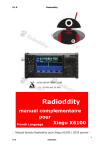
Lien public mis à jour
Le lien public vers votre chat a été mis à jour.
Caractéristiques clés
- Architecture SDR haute performance
- Double canal séparé
- Echantillonnage 24 bits
- Unité frontale RF à large plage dynamique
- Batterie intégrée de grande capacité
- Tuner d'antenne automatique intégré
- Fonctionnalités de type radio de bureau
- Modes numériques intégrés




